Honeywell CADVR-2004WD, CADVR-1008-WD-M, CADVR-2008WD, CADVR-2016WD, CADVR-4008WD User Manual [ko]
...Page 1
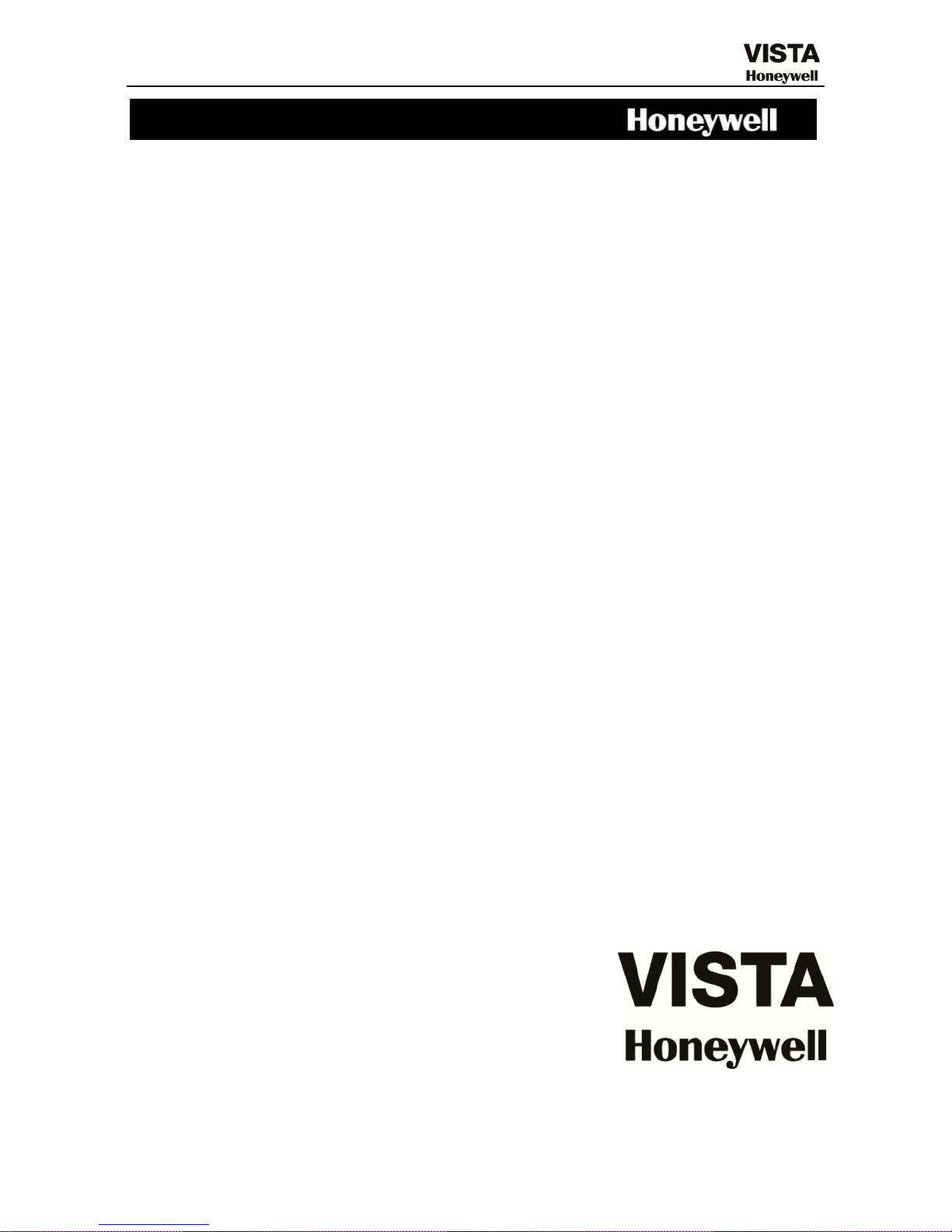
1
Digital Video Recorder
CADVR-1004-WD-M
CADVR-1008-WD-M
CADVR-1004-WD
CADVR-1008-WD
CADVR-2004WD
CADVR-2008WD
CADVR-2016WD
CADVR-4008WD
CADVR-4016WD
CADVR-8016WD
User Manual
KC 인증 번호: MSIP-REI-HWL- CADVR1311
Page 2
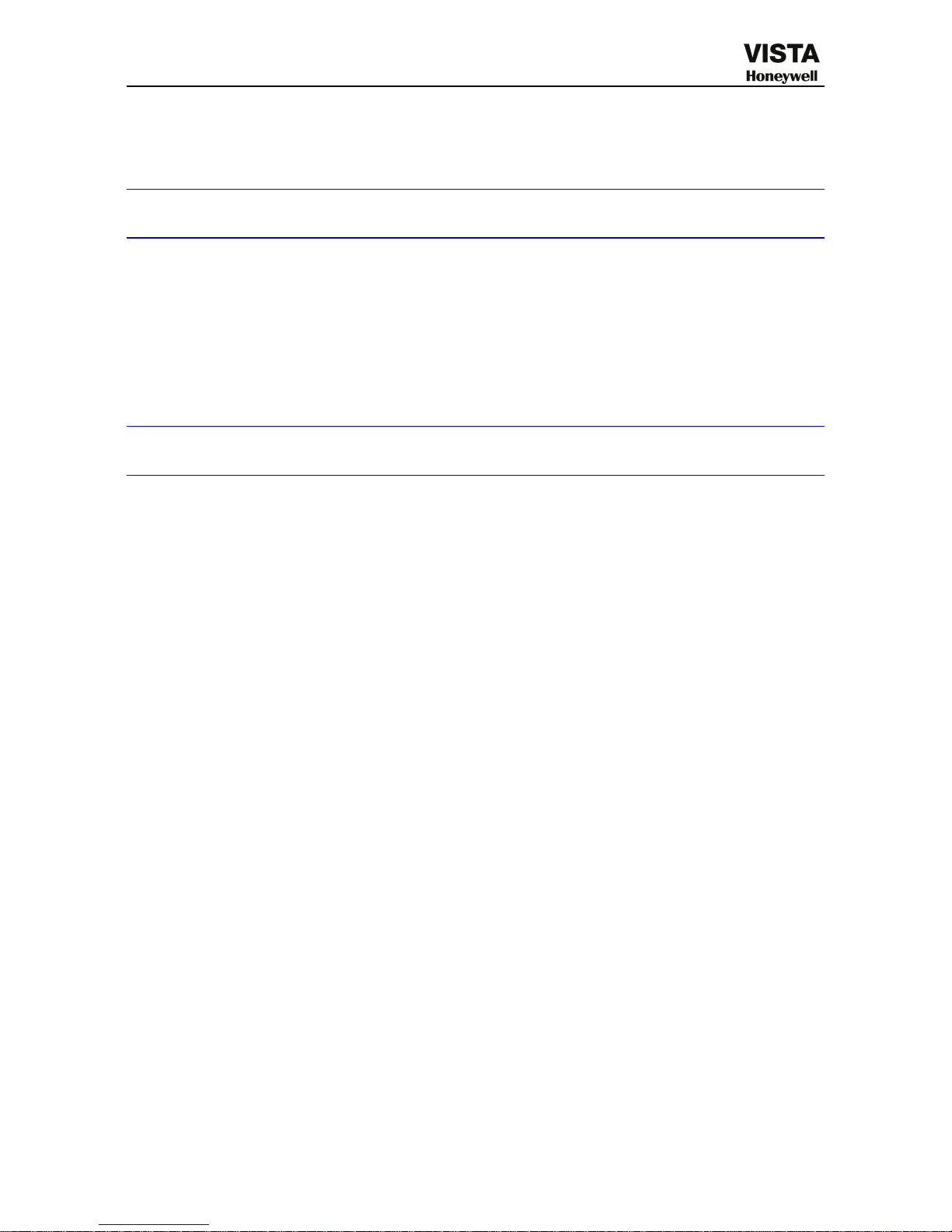
2
저희 제품을 이용해 주셔서 감사합니다.
저희 DVR 제품을 이용해 주셔서 감사 드립니다!
설치 및 운영이 사용자의 설명서를 참조하십시오
다음은 이 시리즈의 DVR 기능과 기능에 대한 정보뿐만 아니라 세부 메뉴 트리를 찾을 수
있습니다.
설치 및 운영하기 전에 아래의 안전 지침 및 경고를 주의 깊게 읽어 보시기 바랍니다!
주요 안전 및 경고 사항
전원
이 DVR 은 DC12V 어댑터를 사용합니다, 전원 공급 장치를 연결하기 전에 전압을 확인하십시오.
오랜 시간 제품을 사용하지 않는 경우, DVR 시스템 전원을 끄고, 전원 소켓에서 전원을 언 플러그
하십시오.
... 안전
이 제품은 실내에서만 사용이 가능한 제품으로 회로 또는 감전 위험이 있으므로, 비가 오거나 습기가
많은 지역에서 DVR 을 두지 마십시오.
DVR 내부에 고체 또는 액체가 들어간 경우 즉시 전원을 끄고, 그리고 자격을 갖춘 기술자가 DVR 을
확인한 후에 재부팅 하십시오;
DVR 은 정밀 기계이므로 문제가 있을 때는 반드시 자격을 갖춘 기술자 또는 대리점에 문의하시기
바랍니다
설치
장비 접지에 주의하십시오;
DVR 을 처음 사용하는 경우 하드 디스크 드라이브가 설치되어 있는지 확인하시기 바랍니다;
케이스를 열고 하드 디스크 드라이브를 변경 시 감전에 주의하십시오
하드 디스크 드라이브의 성능은 7200 RPM 이 적절합니다.
기계의 과열을 방지하고 DVR 내부에서 공기가 흐를 수 있는 적절한 설치 장소를 선택하십시오,
라디에이터 등 열원 근처에 DVR 을 설치하지 마십시오
직사광선, 먼지가 많은 곳, 또는 기계적 진동이 있는 장소에 DVR 을 설치하지 마십시오;
●…액세서리
제조업체에서 권장하는 모든 액세서리를 사용하십시오.
설치하기 전에 포장을 열고 모든 구성 요소가 포함되어 있는지 확인하시기 바랍니다.
패키지 중 일부가 파손될 경우 대리점에 문의하십시오.
Page 3
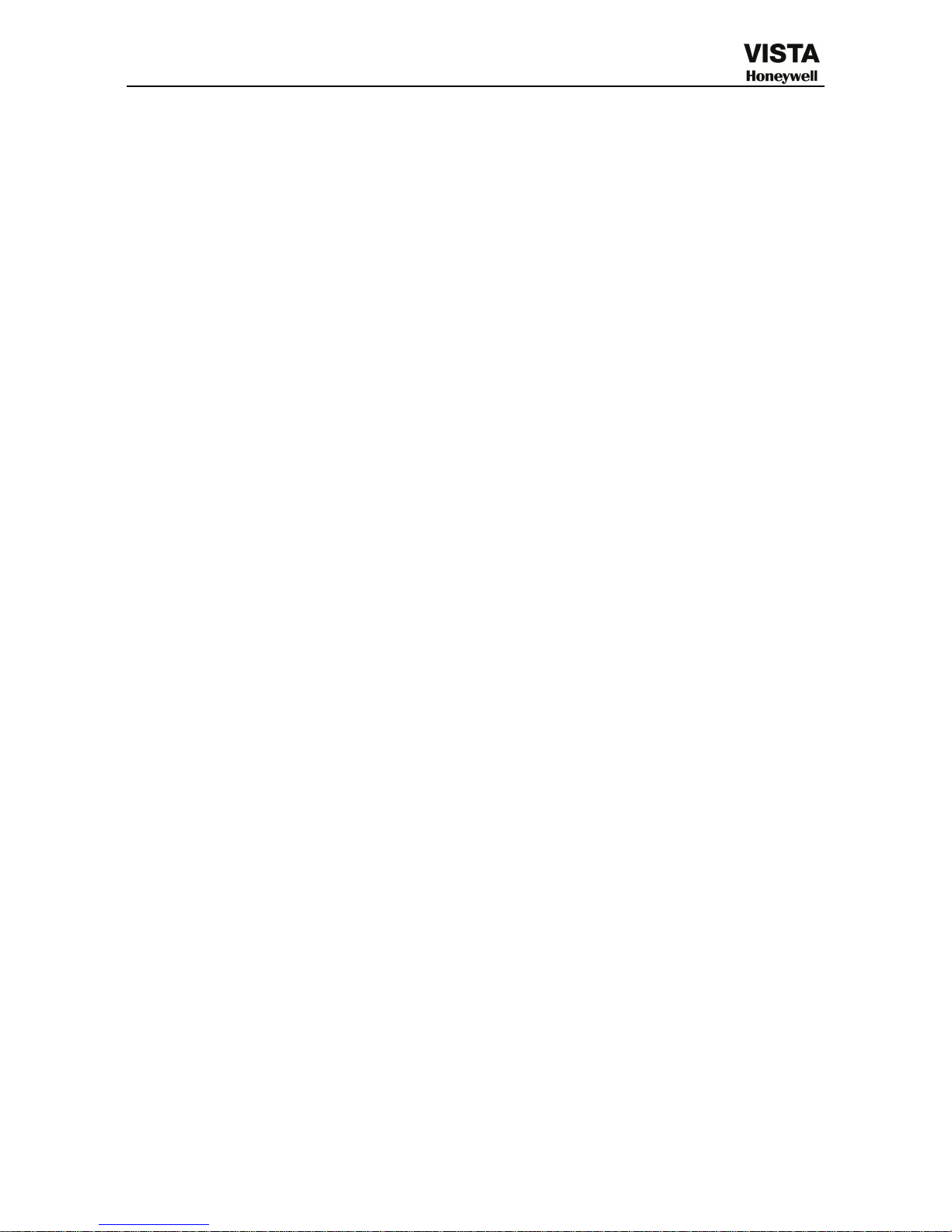
3
INDEX
1 장 주요 기능 및 사양 안내 ................................................................................................. 4
개요............................................................................................................................................... 4
주요 기능 ..................................................................................................................................... 4
2 장 시스템 구성도 ............................................................................................................. 14
2.1 시스템 구성도 .................................................................................................................... 14
3 장 하드웨어 ........................................................................................................................ 15
3.1 H.264 standalone 4CH/8CH/16CH DVR .............................................................................. 15
4 장 운영 ............................................................................................................................... 19
4.1운영 가이드 ........................................................................................................................ 19
4.2 전원 공급 ............................................................................................................................ 21
4.3 종료 ...................................................................................................................................... 22
4.4 다중 채널 ............................................................................................................................ 23
4.5 프리뷰 .................................................................................................................................. 23
4.6 녹화 운영 ............................................................................................................................ 24
4.8 PTZ 제어 방법 .................................................................................................................... 26
4.9 알람 제어 ............................................................................................................................ 27
4.10 화면 설정 .......................................................................................................................... 27
5장 메뉴 운영 가이드 ......................................................................................................... 29
5.1 녹화 설정 ............................................................................................................................ 29
5.2 카메라 .................................................................................................................................. 30
5.3 네트워크 설정 .................................................................................................................... 32
5.4 시스템 설정 ...................................................................................................................... 37
5.5 시스템 관리 ........................................................................................................................ 40
6 장 IE 프리뷰 ...................................................................................................................... 43
6.1 인터페이스 로그인 .......................................................................................................... 43
6.3 상태(State) 제어 ................................................................................................................. 46
7 장 클라우드 기능 ............................................................................................................... 48
7.1 DVR 설정 ............................................................................................................................ 48
7.2 PC 설정 ................................................................................................................................ 51
7.3 PC 의 기타 운영 방법 ....................................................................................................... 56
Page 4
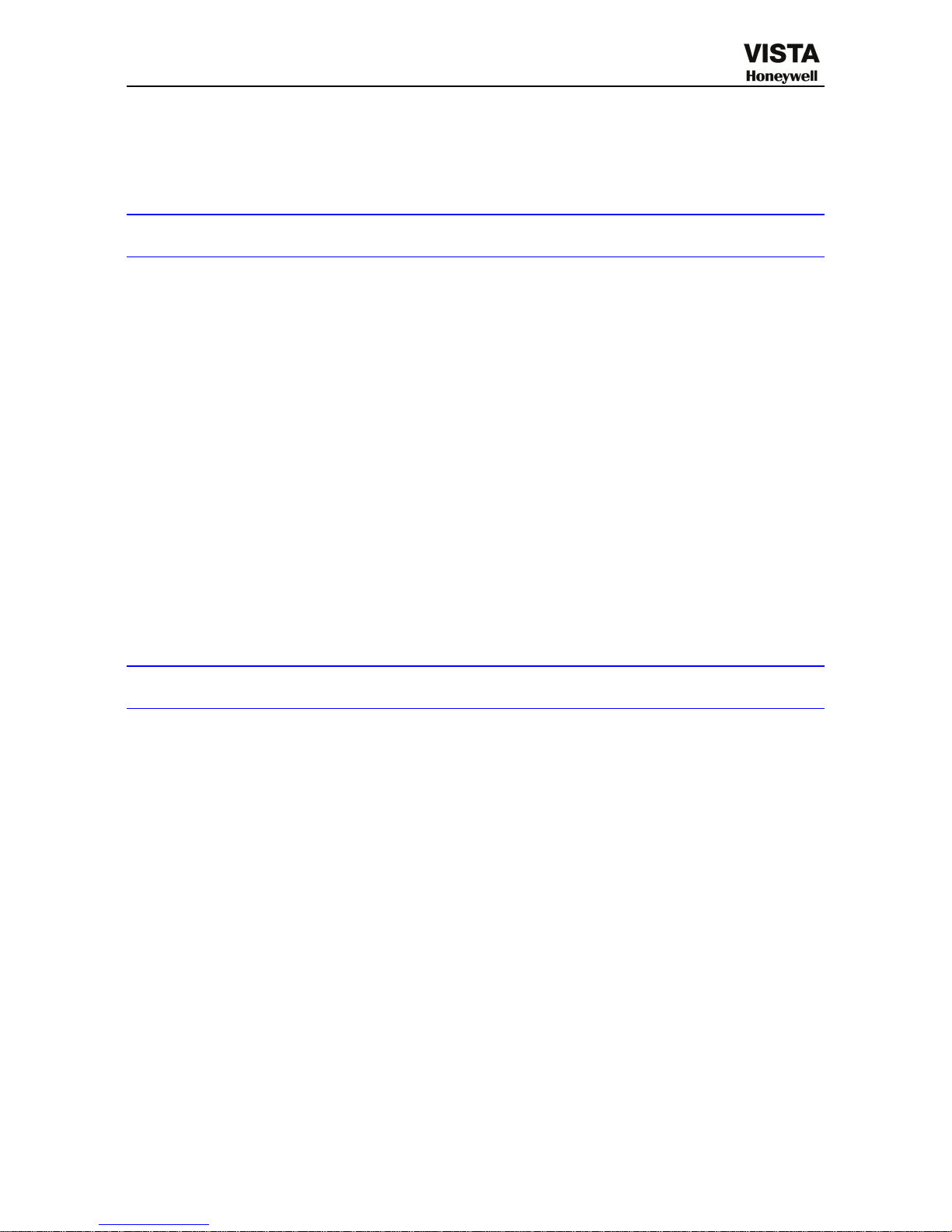
4
1 장 주요 기능 및 사양 안내
개요
이 시리즈 제품은 보안 분야를 위해 설계된 뛰어난 디지털 모니터 제품입니다. 안정적인
운영을 유지하기 위해 임베디드 리눅스 OS 를 채택하였습니다. H.264 압축 알고리즘
및 G.711 오디오 압축 기술을 사용하여 고품질, 낮은 비트 스트림을 실현하였으며
프레임 재생 기능에 의해 프레임 상세 분석에 적합합니다. 녹화, 재생, 동시에
모니터링하고 오디오 비디오 동기화를 보장 할 수 있는 등의 다양한 기능을 가지고
있습니다. 이 시리즈 제품은 선진 기술과 강력한 네트워크 데이터 전송 기능을
보유하고 있습니다.
이 시리즈의 높은 수준의 보안과 안정성을 달성하기 위해 임베디드 디자인을
채택하였습니다. 그것은 로컬에서 동작하는 동시에 전문적인 감시 소프트웨어
(CADVR-CS)에 연결 시에 강한 네트워크 및 원격 모니터 기능을 실현하기 위해
보안 네트워크에 연결할 수 있습니다.
이 시리즈는 은행, 통신, 전력, 심문, 교통, 거주 지역, 공장, 창고, 자원, 수자력 관리 등
다양한 분야에서 사용할 수 있습니다.
주요 기능
이 제품 시리즈는 아래와 기능을 사용할 수 있습니다:
●…실시간 모니터링
아날로그 출력 포트, VGA 포트와 HDMI 포트를 사용하여 감시 기능을 실현하기 위해
모니터 또는 디스플레이를 사용할 수 있습니다.
또한 시스템은 TV/VGA/HDMI 출력을 동시에 지원합니다.
●…스토리지 기능
데이터 보안을 보장하고 악성 데이터 변환을 방지합니다.
●…압축 방식
다중 채널 오디오와 비디오를 지원합니다. 독립 하드웨어는 비디오 및 오디오 동기화를
유지하기 위해 각 채널에서 오디오 및 비디오 신호를 디코딩합니다.
●…백업 기능
USB 포트를 사용하여 백업을 지원합니다. (flash disk, portable HDD, burner 등 활용).
클라이언트 단의 유저는 네트워크를 통해 로컬 HDD 에 다운로드 받을 수 있습니다..
●…녹화 재생 기능
각 채널의 리얼 타임을 독립적으로 지원하는 동시에 검색, 빠른 재생, 네트워크 모니터,
녹화 검색, 다운로드를 등을 지원할 수 있습니다.
다양한 재생 모드를 지원합니다 : 느린 재생, 빠른 재생, 뒤로 재생 및 프레임 재생 등
Page 5
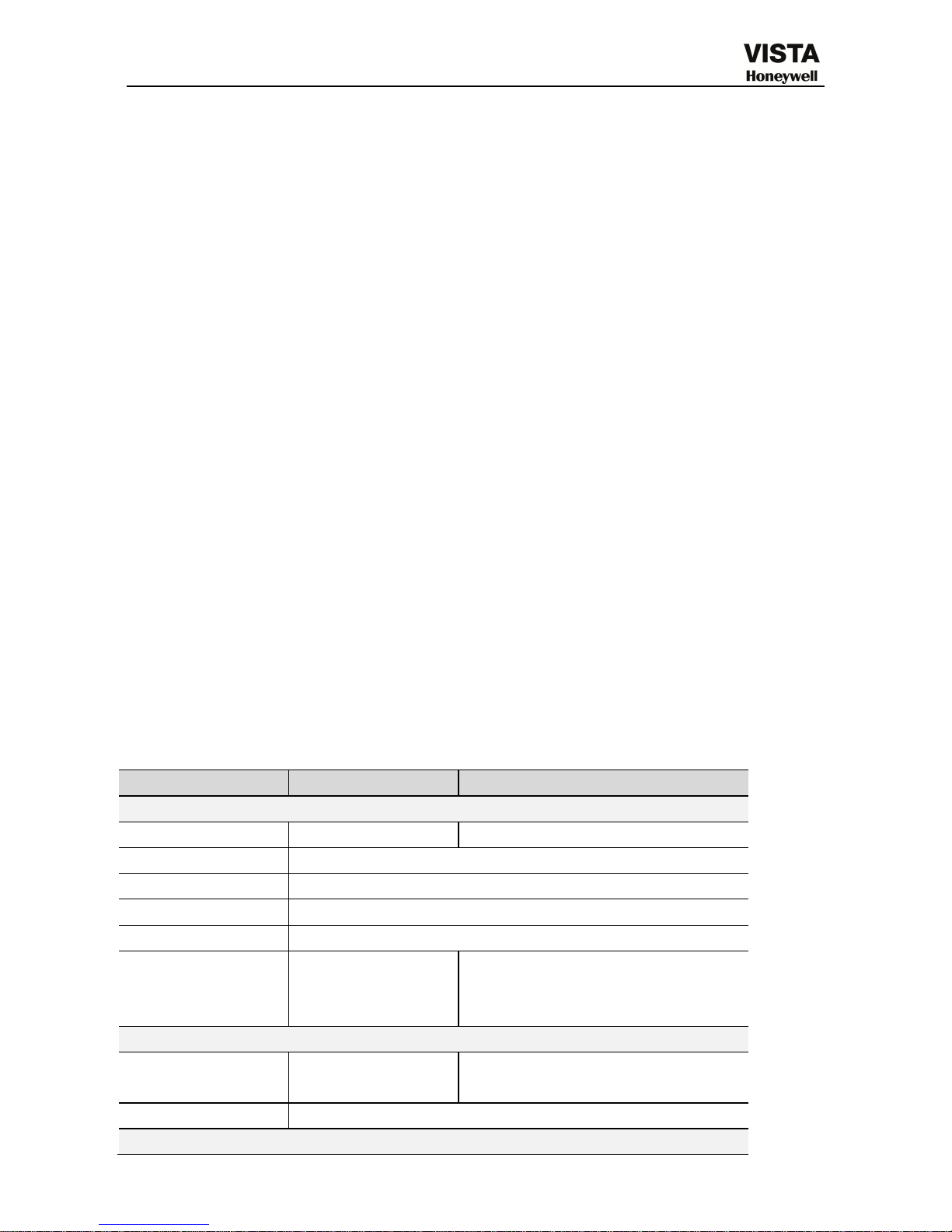
5
시간 제목 오버레이를 지원하여 정확한 이벤트 발생 시간을 볼 수 있습니다.
지원 영역을 확대했습니다
●…네트워크 운영
네트워크 원격 실시간 모니터링, 원격 녹화의 검색 및 원격 PTZ 제어를 지원합니다..
알람 활성화 기능
여러 릴레이 알람 출력의 알람 활성화 및 현장의 light 제어.
알람 입력 포트 및 출력 장치의 안전을 보장하기 위해 보호 회로를 보유합니다. .
●…Communication 포트
RS485 포트로 알람 입력 및 PTZ 제어를 제어합니다.
RS232 포트는 제어 중앙 제어를 위해 키보드에 연결하고 PC COM 에 연결하여
시스템을 업그레이드하고 유지 보수 및 matrix 제어를 관리합니다.
표준 이더넷 포트는 네트워크 액세스 기능을 실현할 수 있습니다
●…PTZ 제어
RS485 를 사용하여 PTZ 디코더 지원.
PTZ 는 스피드 돔을 제어 할 수 있도록 다양한 디코딩 프로토콜을 지원합니다.
지능형 운영
마우스 운영 기능
●…메뉴에서 copy/paste 설정 기능을 지원합니다.
●…UPnP
UPnP 프로토콜을 통해 LAN 과 WAN 간의 맵핑 관계를 설정합니다.
시리즈에 차이가 있으므로 제품마다 차이가 있을 수 있습니다.
DIGITAL VIDEO RECORDER
주요 사양 (1SATA 미니 시리즈)
제품명
CADVR-1004WD-M
CADVR-1008WD-M
영상
영상 입력
4CH, 1.0Vp-p, 75Ω
8CH, 1.0Vp-p, 75Ω
영상 신호 타입
NTSC/PAL
영상 출력
CVBS/VGA/HDMI
VGA 출력
1024*768, 1280*1024, 1440*900,720P,1080P
Spot 출력
NO
이미지 & 스토리지
해상도
4CH WD1 녹화 &
2CH WD1 실시간
재생
8CH WD1 녹화 & 1CH WD1 실시간
재생
음성
입력 & 출력
4CH RCA 입력 /
1CH RCA 출력
2CH RCA I 입력 / 1CH RCA 출력
Voice Talk
No
녹화
Page 6
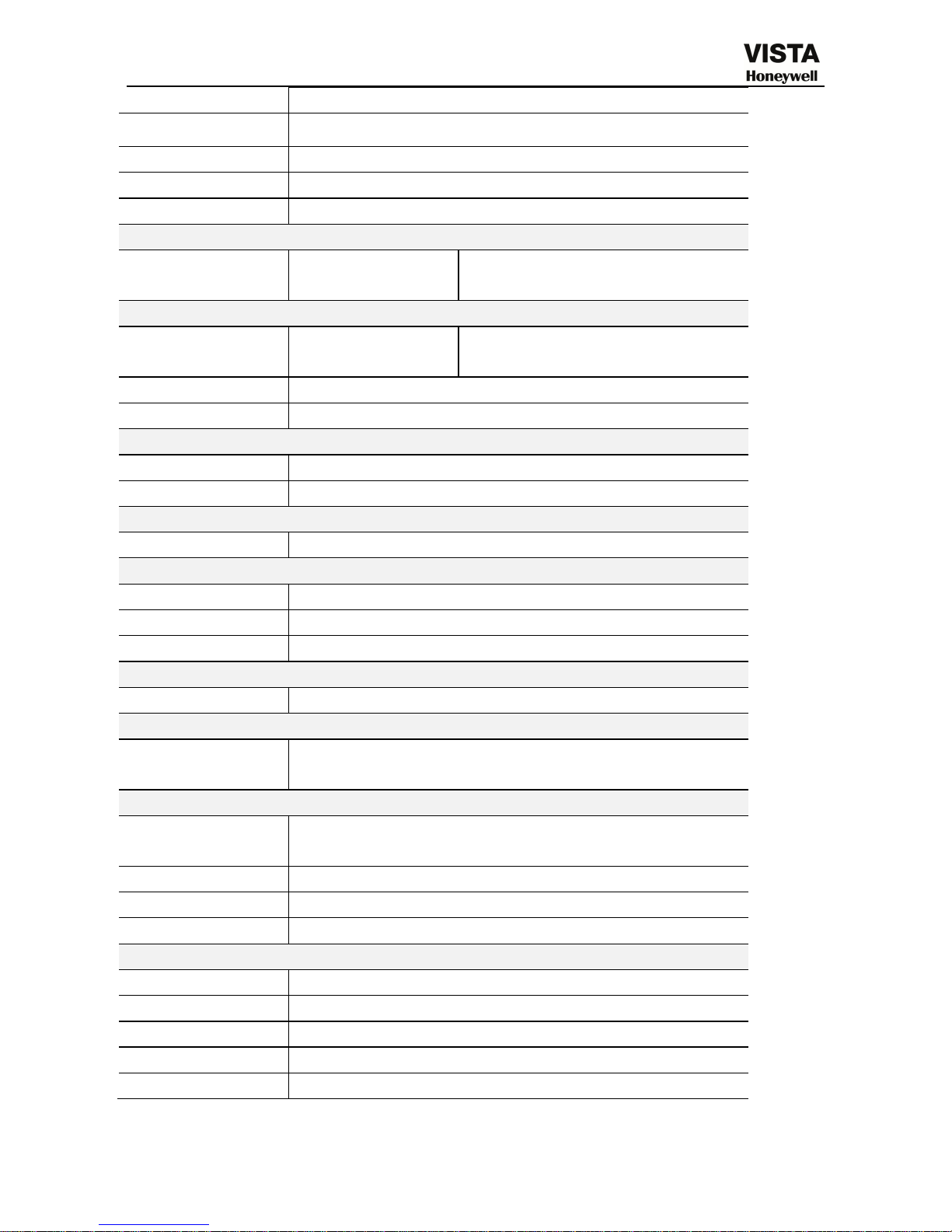
6
압축 방식
H.264 VBR / CBR
압축 해상도
WD1 실시간 녹화
녹화 모드
수동/알람/동작 감지/timing
동작 감지
각 채널 구역의 선택 가능(감도 조절 가능)
데이터 인증
NO Watermarking
디스플레이
멀티스크린
디스플레이
1 / 4 Windows
1 / 4 / 8 / 9 Windows
재생
재생
4CH WD1 녹화+2ch
WD1 재생
8CH WD1 녹화+1ch WD1 재생
재생 모드
일반 재생, 다양한 재생 속도 (Forward, Backward, Step)
검색 모드
날짜/시간
알람
알람 입력
No
알람 출력
No
언어
다중-언어
영어, 중국어, 한국어
스토리지 & 백업
DVD Writer
DVD-R (DVR Writer 은 DVR 별도 외장 장치)
내장 HDD
1 SATA HDD
데이터 백업
USB2.0 (Flash disk, portable disk, USB burner 등.)
시리얼 포트
PTZ 카메라 제어
1 x RS-485
운영
어플리케이션 제어
USB 마우스, 원격 컨트롤러, TCP/IP (네트워크), 휴대폰
인터페이스
네트워크
원격 지원 툴
ActiveX 기반의 웹 라이브 & 검색 / CAWD-CS Access
(라이브, 세팅, 검색, 녹화, 기타) / 휴대폰 네트워크
네트워크 서비스
Protocol: TCP/IP, PPPOE, SMTP,UPNP,DHCP and DDNS, 3G
네트워크 인터페이스
10/100 기반 -T 이더넷 (RJ-45)
시스템 시간 싱크
네트워크 시간 프로토콜 지원
기타
동작 온도
-10℃~55℃
동작 습도
10%~90% / Non-condensing
전원
DC 12V, 2A
치수
250 (W)×235 (D)×45(H)mm
무게
약 1.5kg (HDD 별도)
주요 사양 (1SATA Series)
Page 7
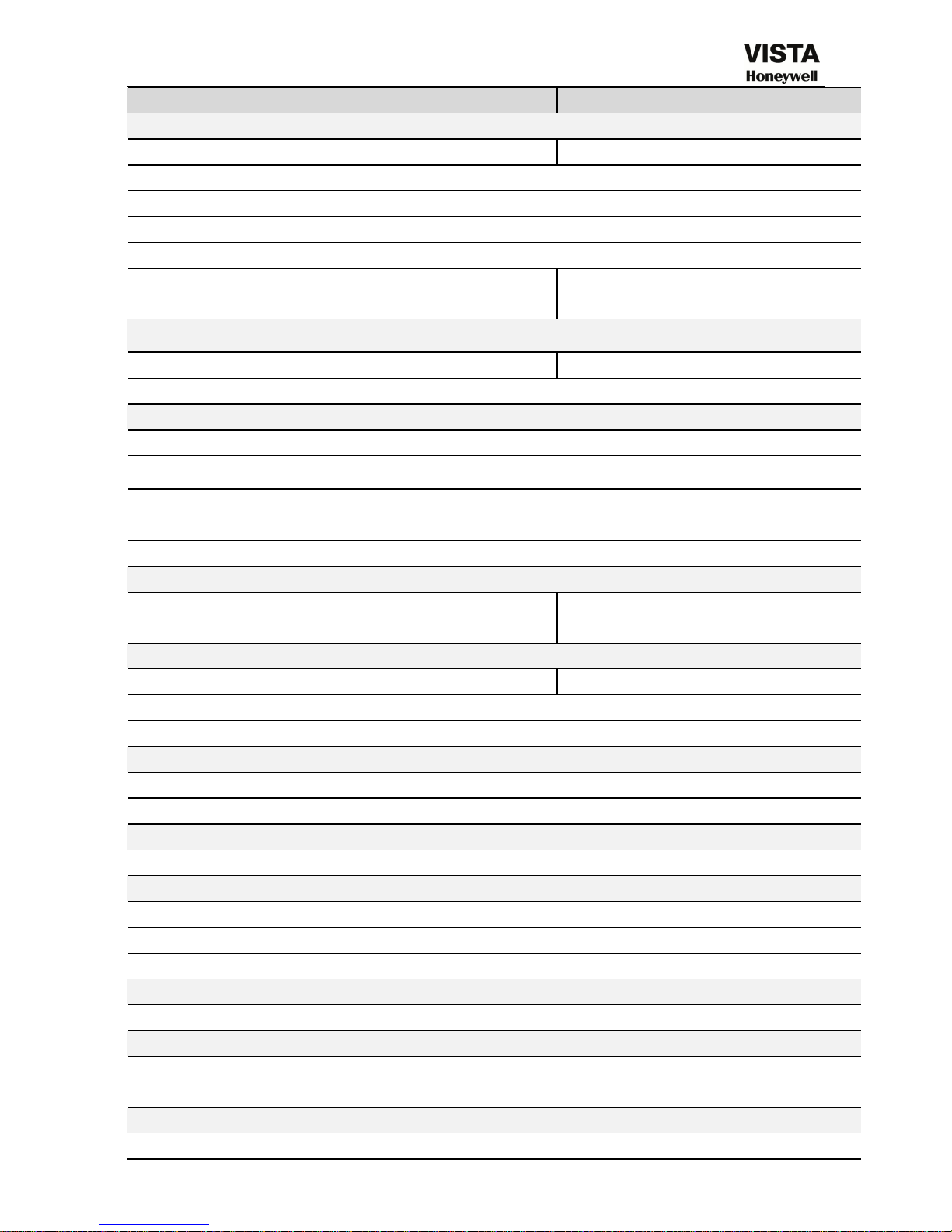
7
제품명
CADVR-1004WD
CADVR-1008WD
영상
영상 입력
4CH, 1.0Vp-p, 75Ω
8CH, 1.0Vp-p, 75Ω
영상 신호 타입
NTSC/PAL
영상 출력
CVBS/VGA/HDMI
VGA 출력
1024*768, 1280*1024, 1440*900,720P,1080P
Spot 출력
NO
이미지 & 스토리지
해상도
4CH WD1 녹화 & 2CH WD1
실시간 재생
8CH WD1 녹화 & 1CH WD1 실시간
재생
음성
입력 & 출력
4CH RCA 입력 / 1CH RCA 출력
8CH RCA I 입력 / 1CH RCA 출력
Voice Talk
No
녹화
압축 방식
H.264 VBR / CBR
압축 해상도
WD1 실시간 녹화
녹화 모드
수동/알람/동작 감지/timing
동작 감지
각 채널 구역의 선택 가능(감도 조절 가능)
데이터 인증
NO Watermarking
디스플레이
멀티스크린
디스플레이
1 / 4 Windows
1 / 4 / 8 / 9 Windows
재생
재생
4CH
8 CH
재생 모드
일반 재생, 다양한 재생 속도 (Forward, Backward, Step)
검색 모드
날짜/시간
알람
알람 입력
4ch 알람 입력
알람 출력
1ch 알람 출력
언어
다중 언어
영어, 중국어, 한국어
스토리지 & 백업
DVD Writer
DVD-R (DVR Writer 은 DVR 별도 외장 장치)
내장 HDD
1 SATA HDD
데이터 백업
USB2.0 (Flash disk, portable disk, USB burner 등.)
시리얼 포트
PTZ 카메라 제어
1 x RS-485
운영
어플리케이션 제어
전면 패널 제어, USB 마우스, 원격 컨트롤러, TCP/IP (네트워크), 휴대폰
인터페이스
네트워크
원격 지원 툴
ActiveX 기반의 웹 라이브 & 검색 / CAWD-CS Access (라이브, 세팅, 검색,
Page 8
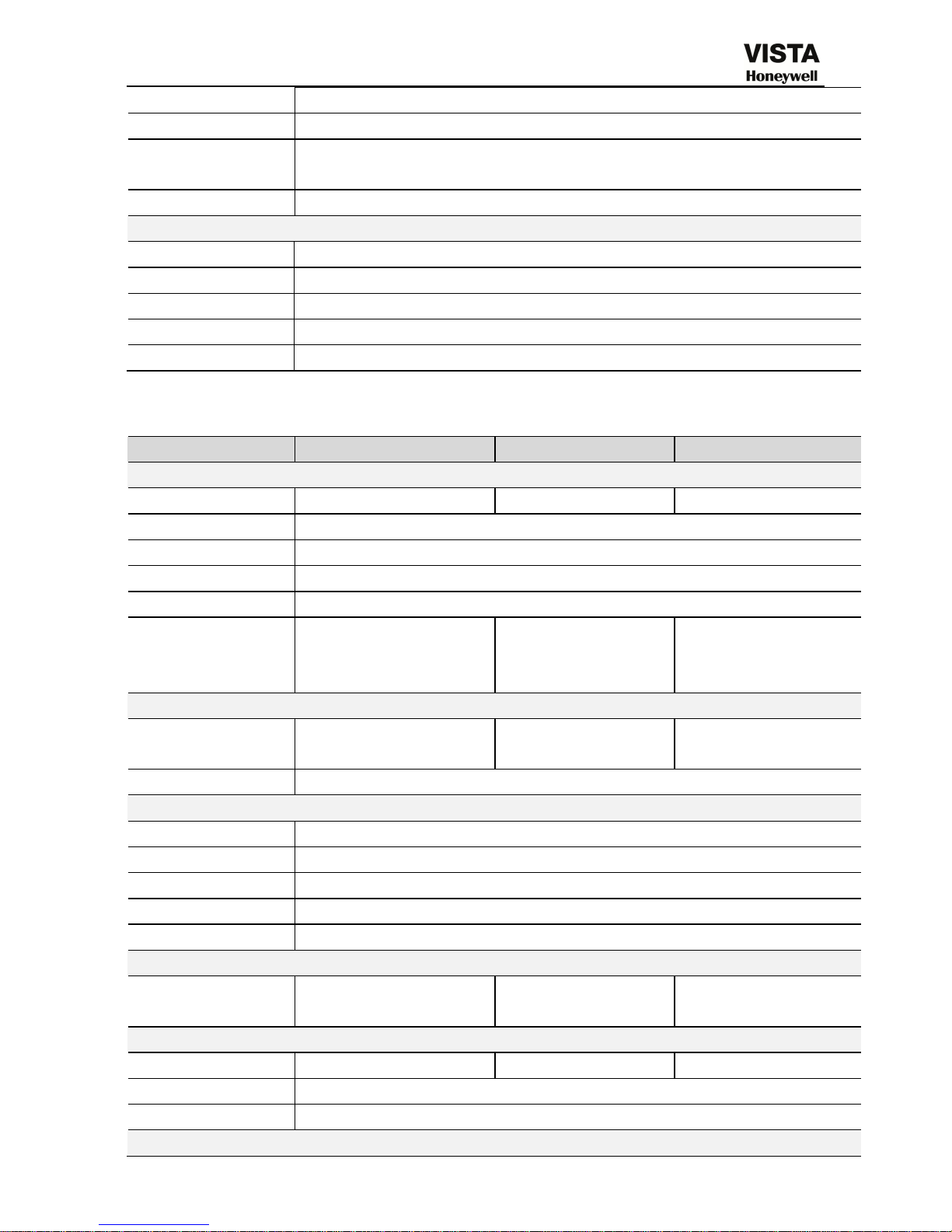
8
녹화, 기타) / 휴대폰 네트워크
네트워크 서비스
Protocol: TCP/IP, PPPOE, SMTP,UPNP,DHCP 그리고 DDNS, 3G
네트워크
인터페이스
10/100 기반 -T 이더넷 (RJ-45)
시스템 시간 싱크
네트워크 시간 프로토콜 지원
기타
동작 온도
-10℃~55℃
동작 습도
10%~90% / Non-condensing
전원
DC 12V, 3A
치수
335 (W)×255(D)×50 (H)mm
무게
약 1.5kg (HDD 별도)
주요 사양 (2SATA 시리즈)
제품명
CADVR-2004WD
CADVR-2008WD
CADVR-2016WD
영상
영상 입력
4CH, 1.0Vp-p, 75Ω
8CH, 1.0Vp-p, 75Ω
16CH, 1.0Vp-p, 75Ω
영상 신호 타입
NTSC/PAL
영상 출력
CVBS/VGA/HDMI
VGA 출력
1024*768, 1280*1024, 1440*900,720P,1080P
Spot 출력
NO
이미지 & 스토리지
해상도
4CH WD1 녹화 & 2CH
WD1 실시간 재생
8CH WD1 녹화 &
8CH WD1 실시간
재생
16CH WD1 녹화
&16CH WD1 실시간
재생
음성
입력 & 출력
4CH RCA 입력 / 1CH
RCA 출력
8CH RCA I 입력 /
1CH RCA 출력
4CH RCA 입력 / 1CH
RCA 출력
Voice Talk
No
녹화
압축 방식
H.264 VBR / CBR
압축 해상도
WD1 실시간 녹화
녹화 모드
수동/알람/동작 감지/timing
동작 감지
각 채널 구역의 선택 가능(감도 조절 가능)
데이터 인증
NO Watermarking
디스플레이
멀티스크린
디스플레이
1 / 4 Windows
1 / 4 / 8 / 9 Windows
1 / 4 / 8 / 9 / 16
Windows
재생
재생
4CH
8 CH
16 CH
재생 모드
일반 재생, 다양한 재생 속도 (Forward, Backward, Step)
검색 모드
날짜/시간
알람
Page 9
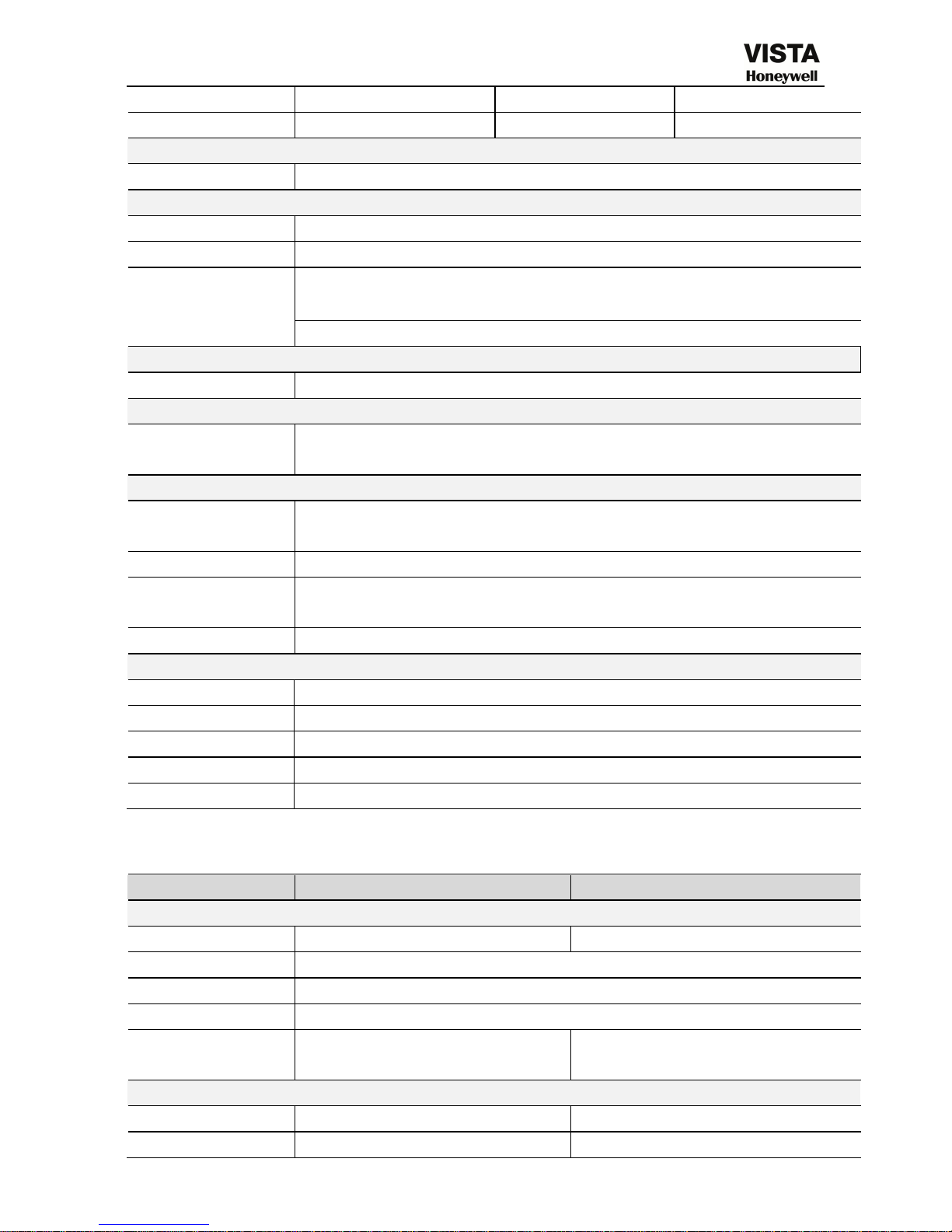
9
알람 입력
4ch 알람 입력
4ch 알람 입력
8ch 알람 입력
알람 출력
1ch 알람 출력
1ch 알람 출력
1ch 알람 출력
언어
다중 언어
영어, 중국어, 한국어
스토리지 & 백업
DVD Writer
DVD-R (DVR Writer 은 DVR 별도 외장 장치)
내장 HDD
2SATA HDD
데이터 백업
인터넷 (네트워크 다운로드와 백업 지원)
USB2.0 (Flash disk, portable disk, USB burner 등.)
시리얼 포트
PTZ 카메라 제어
1 x RS-485
운영
어플리케이션 제어
전면 패널 제어, USB 마우스, 원격 컨트롤러, TCP/IP (네트워크), 휴대폰
인터페이스
네트워크
원격 지원 툴
ActiveX 기반의 웹 라이브 & 검색 / CAWD-CS Access (라이브, 세팅, 검색,
녹화, 기타) / 휴대폰 네트워크
네트워크 서비스
Protocol: TCP/IP, PPPOE, SMTP,UPNP,DHCP 그리고 DDNS, 3G
네트워크
인터페이스
10/100 기반 -T 이더넷 (RJ-45)
시스템 시간 싱크
네트워크 시간 프로토콜 지원
기타
동작 온도
-10℃~55℃
동작 습도
10%~90% / Non-condensing
전원
DC 12V, 4A
치수
380 (W)×295 (D)×55 (H)mm
무게
약 3kg (HDD 별도)
주요 사양 (4SATA 시리즈)
제품명
CADVR-4008WD
CADVR-4016WD
영상
영상 입력
8CH, 1.0Vp-p, 75Ω
16CH, 1.0Vp-p, 75Ω
영상 신호 타입
NTSC/PAL
영상 출력
CVBS/VGA/HDMI
VGA 출력
1024*768, 1280*1024,1440*900,720P,1080P
이미지 & 스토리지
해상도
8CH WD1 녹화 & 8CH WD1
실시간 재생
16CH WD1 녹화 &16CH WD1 실시간
재생
음성
입력 & 출력
8CH RCA 입력 / 1CH RCA 출력
16CH RCA 입력 / 1CH RCA 출력
Voice Talk
No
No
Page 10
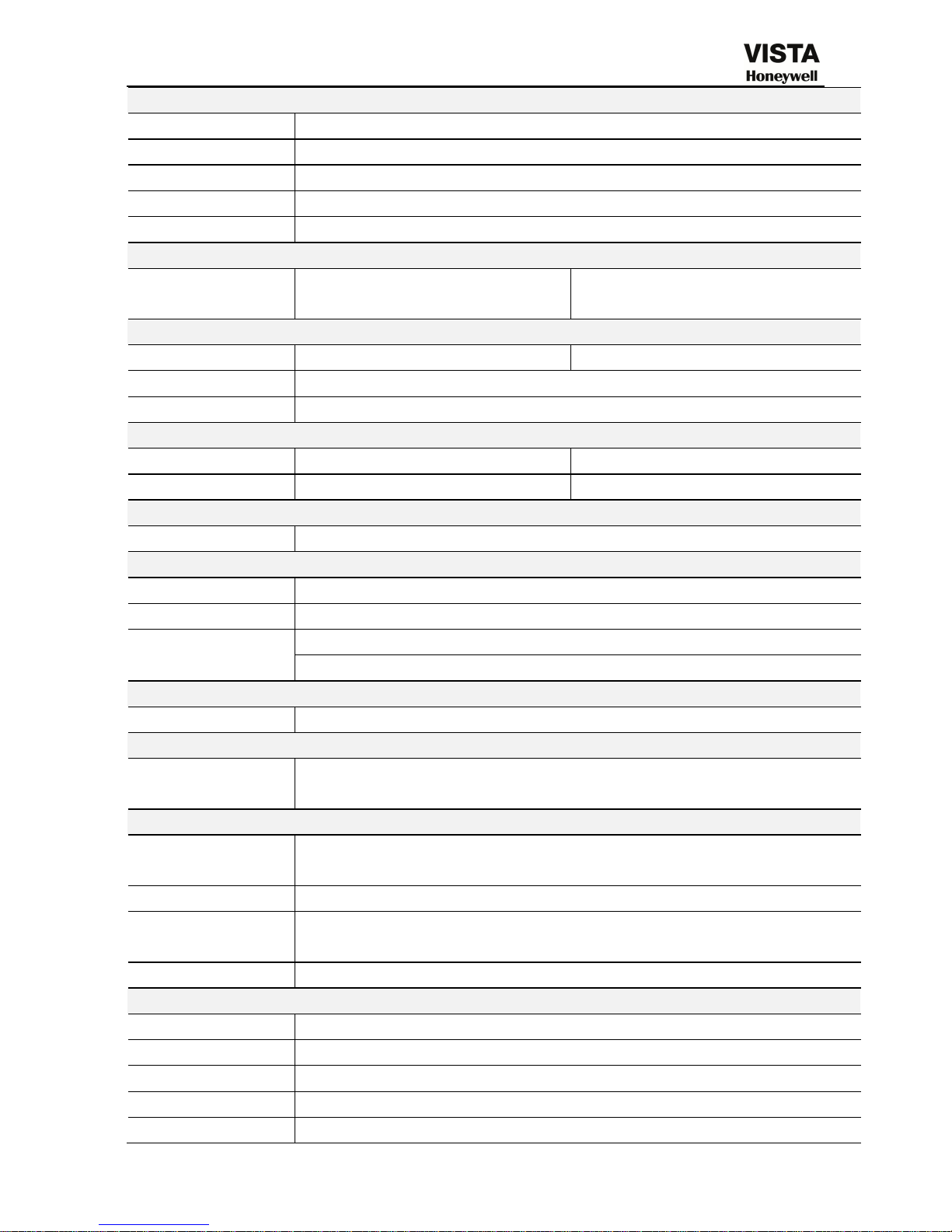
10
녹화
압축 방식
H.264 VBR / CBR
압축 해상도
WD1 실시간 녹화
녹화 모드
수동/알람/동작 감지/timing
동작 감지
각 채널 구역의 선택 가능(감도 조절 가능)
데이터 인증
NO Watermarking
디스플레이
멀티스크린
디스플레이
1 / 4 / 8 / 9 Windows
1 / 4 / 8 / 9 / 16 Windows
재생
재생
8 CH
16 CH
재생 모드
일반 재생, 다양한 재생 속도 (Forward, Backward, Step)
검색 모드
날짜/시간
알람
알람 입력
4ch 알람 입력
16ch 알람 입력
알람 출력
1ch 알람 출력
4ch 알람 출력
언어
다중 언어
영어, 중국어, 한국어
스토리지 & 백업
DVD Writer
DVD-R (DVR Writer 은 DVR 별도 외장 장치)
내장 HDD
4 SATA HDD, 최대 HDD 용량: 각 4TB 지원 (4X4TB=16TB)
데이터 백업
인터넷 (네트워크 다운로드와 백업 지원)
USB2.0 (Flash disk, portable disk, USB burner 등.)
시리얼 포트
PTZ 카메라 제어
1 x RS-485
운영
어플리케이션 제어
전면 패널 제어, USB 마우스, 원격 컨트롤러, TCP/IP (네트워크), 휴대폰
인터페이스
네트워크
원격 지원 툴
ActiveX 기반의 웹 라이브 & 검색 / CAWD-CS Access (라이브, 세팅, 검색,
녹화, 기타) / 휴대폰 네트워크
네트워크 서비스
Protocol: TCP/IP, PPPOE, SMTP,UPNP,DHCP 그리고 DDNS, 3G
네트워크
인터페이스
10/100 기반 -T 이더넷 (RJ-45)
시스템 시간 싱크
네트워크 시간 프로토콜 지원
기타
동작 온도
-10℃~55℃
동작 습도
10%~90% / Non-condensing
전원
DC 12V, 6A
치수
440(L)x400(W)x70(H)mm
무게
약 5kg (HDD 별도)
Page 11
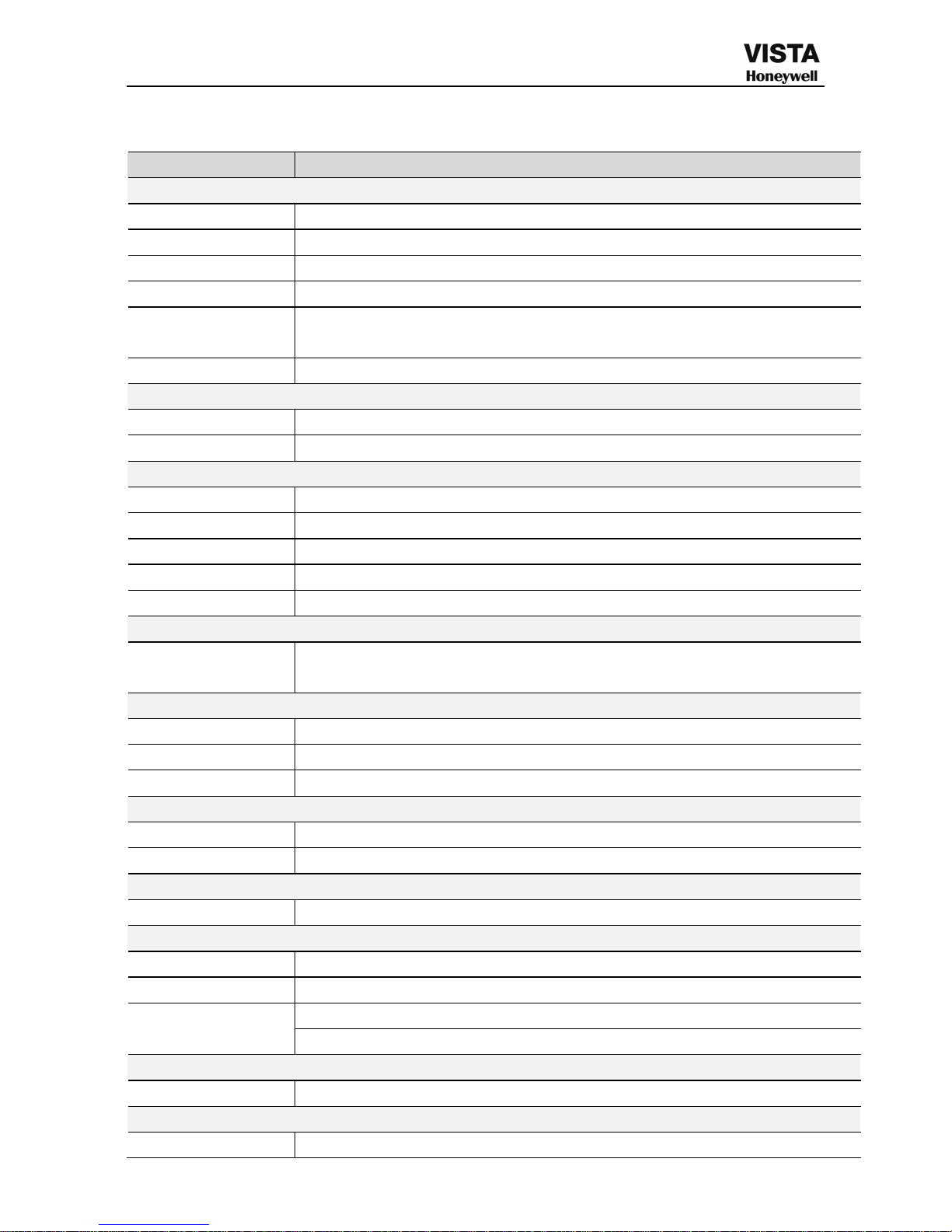
11
주요 사양 (8SATA 시리즈)
제품명
CADVR-8016WD
영상
영상 입력
16CH, 1.0Vp-p, 75Ω
영상 신호 타입
NTSC/PAL
영상 출력
CVBS/VGA/HDMI
VGA 출력
1024*768, 1280*1024, 1440*900,720P,1080P
이미지 & 스토리지
해상도
No
영상 신호 타입
16CH WD1 녹화 & 16 CH WD1 실시간 재생
음성
입력 & 출력
16CH RCA 입력 / 1CH RCA 출력
Voice Talk
No
녹화
압축 방식
H.264 VBR / CBR
압축 해상도
WD1 실시간 녹화
녹화 모드
수동/알람/동작 감지/timing
동작 감지
각 채널 구역의 선택 가능(감도 조절 가능)
데이터 인증
NO Watermarking
디스플레이
멀티스크린
디스플레이
1 / 4 / 8 / 9 / 16 Windows
재생
재생
16CH
재생 모드
일반 재생, 다양한 재생 속도 (Forward, Backward, Step)
검색 모드
날짜/시간, 이벤트(알람)
알람
알람 입력
16ch 알람 입력
알람 출력
4ch 알람 출력
언어
다중 언어
영어, 중국어, 한국어
스토리지 & 백업
DVD Writer
DVD-R (DVR Writer 은 DVR 별도 외장 장치)
내장 HDD
8SATA HDD
데이터 백업
인터넷 (네트워크 다운로드와 백업 지원)
USB2.0 (Flash disk, portable disk, USB burner 등.)
시리얼 포트
PTZ 카메라 제어
1 x RS-485
운영
어플리케이션 제어
전면 패널 제어, USB 마우스, 원격 컨트롤러, TCP/IP (네트워크), 휴대폰
Page 12
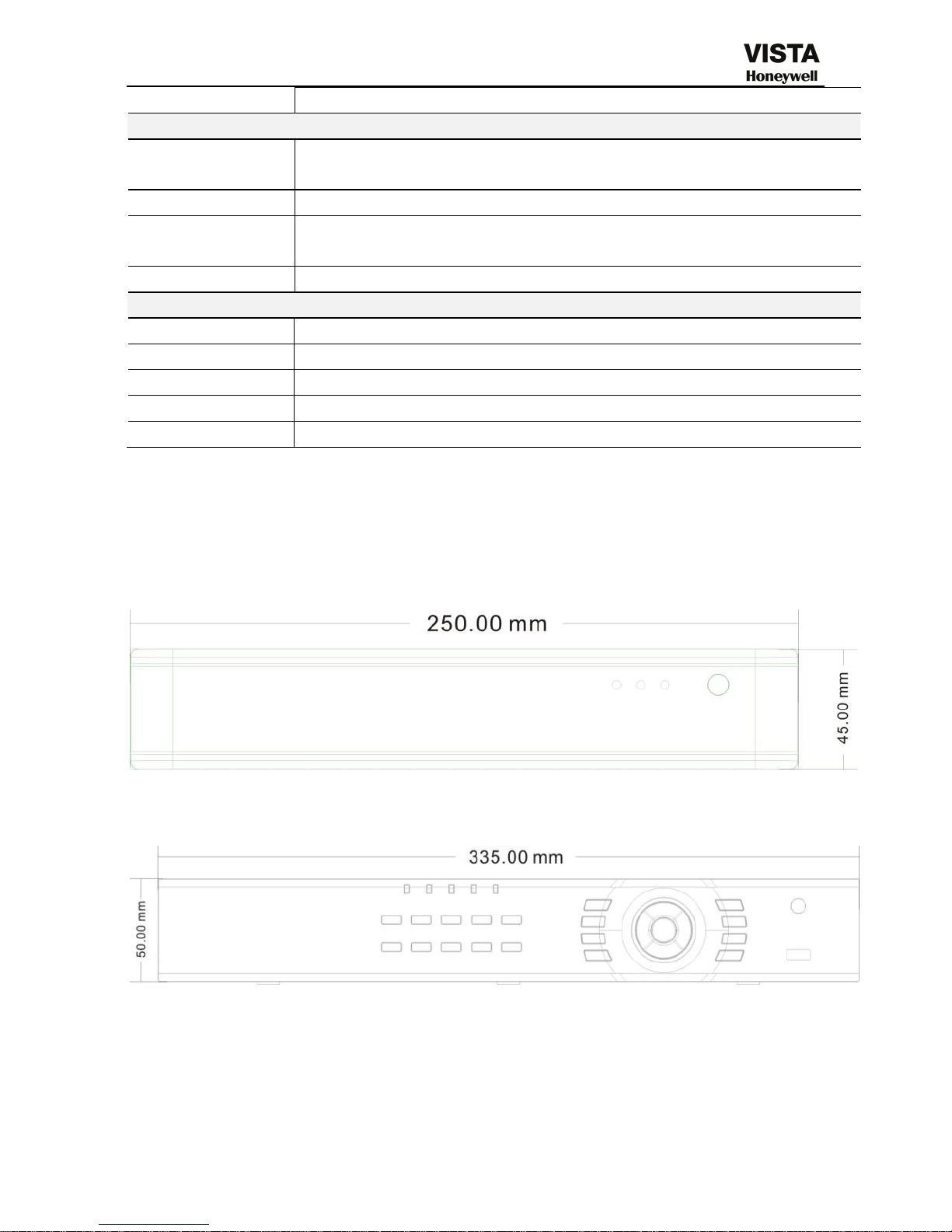
12
인터페이스
네트워크
원격 지원 툴
ActiveX 기반의 웹 라이브 & 검색 / CAWD-CS Access (라이브, 세팅, 검색,
녹화, 기타) / 휴대폰 네트워크
네트워크 서비스
Protocol: TCP/IP, PPPOE, SMTP,UPNP,DHCP 그리고 DDNS, 3G
네트워크
인터페이스
10/100 기반 -T 이더넷 (RJ-45)
시스템 시간 싱크
네트워크 시간 프로토콜 지원
기타
동작 온도
-10℃~55℃
동작 습도
10%~90% / Non-condensing
전원
AC90~264V 50+2% Hz (Max 75W)
치수
440(L)x455(W)x90(H)mm
무게
약 6kg (HDD 별도)
치수
CADVR-1004WD-M / CADVR-1008WD-M
CADVR-1004WD / CADVR-1008WD
Page 13
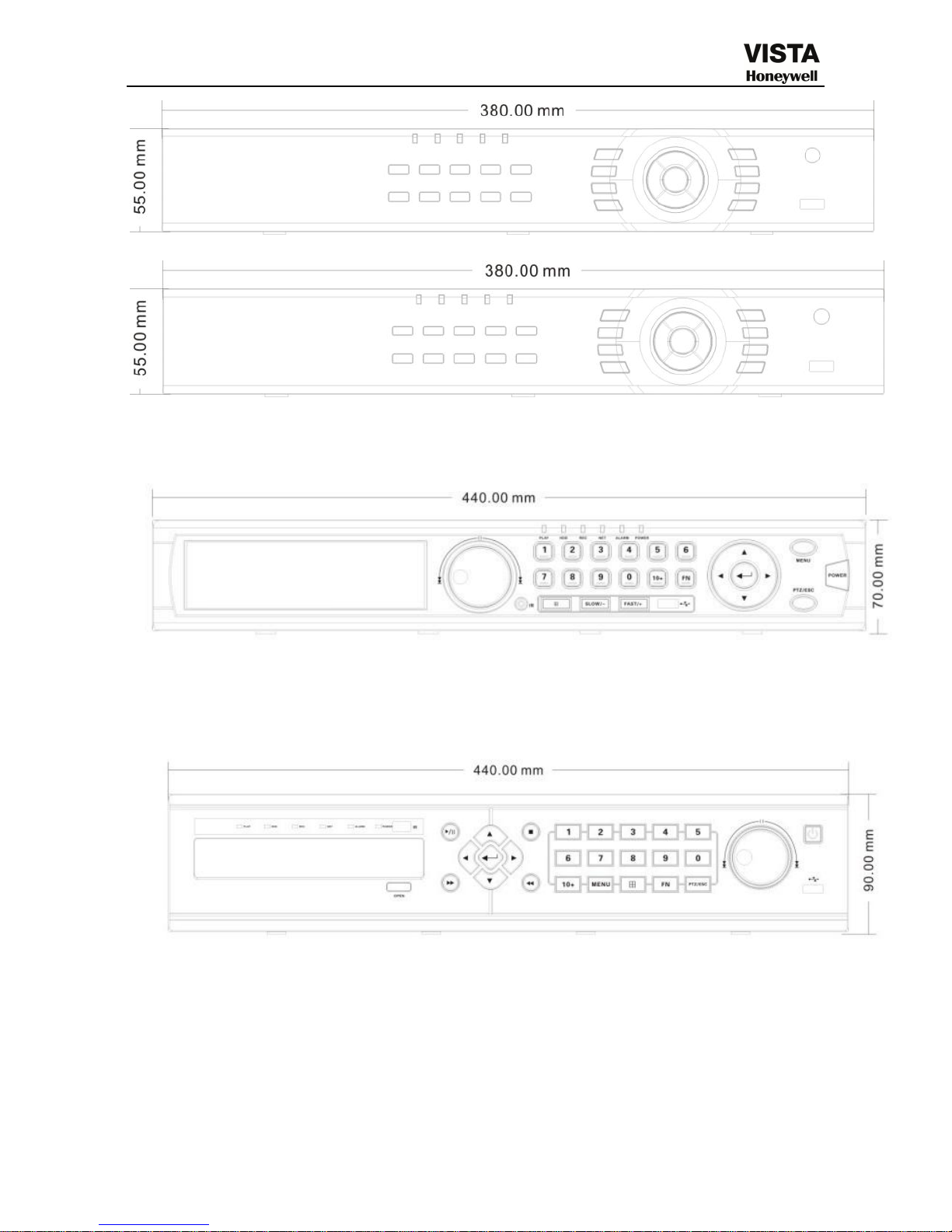
13
CADVR-20XXWD
CADVR-4008/4016WD
CADVR-8016WD
Page 14
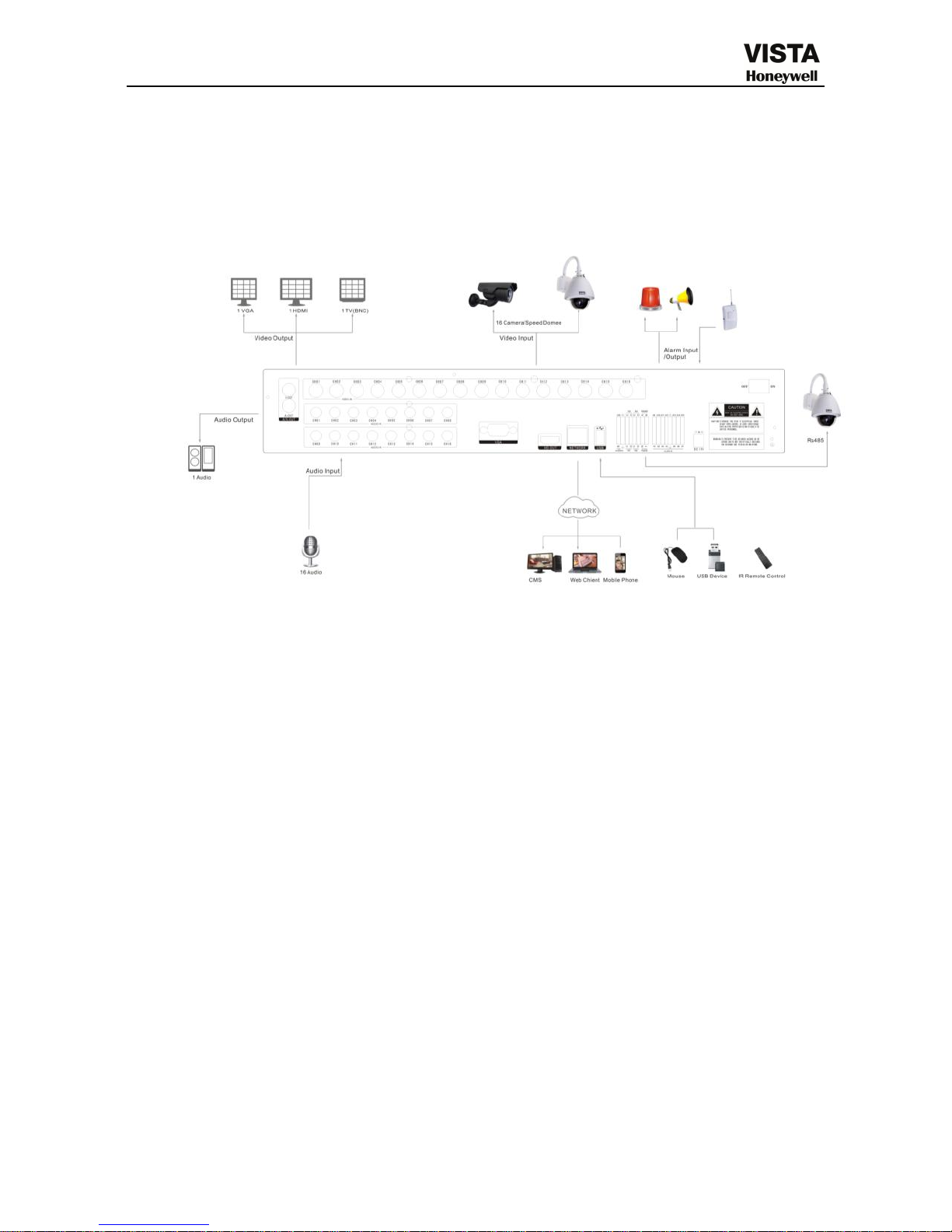
14
2 장 시스템 구성도
2.1 시스템 구성도
Page 15

15
3 장 하드웨어
3.1 H.264 standalone 4CH/8CH/16CH DVR
3.1.1 하드 디스크 설치
처음 사용 시 하드 디스크를 설치합니다.
○
1
외부 양쪽의 나사를 제거합니다 ○2커버를 위쪽으로 당겨 오픈합니다 ○3하드 디스크를 마더 보드에
연결합니다.
○
4
하드 디스크의 나사를 조입니다 ○5커버를 닫습니다 ○6외부 나사를 조여 마무리합니다.
3.1.2 후면 패널
4CH
CADVR-1004WD-M
CADVR-1004WD
CADVR-2004WD
Page 16
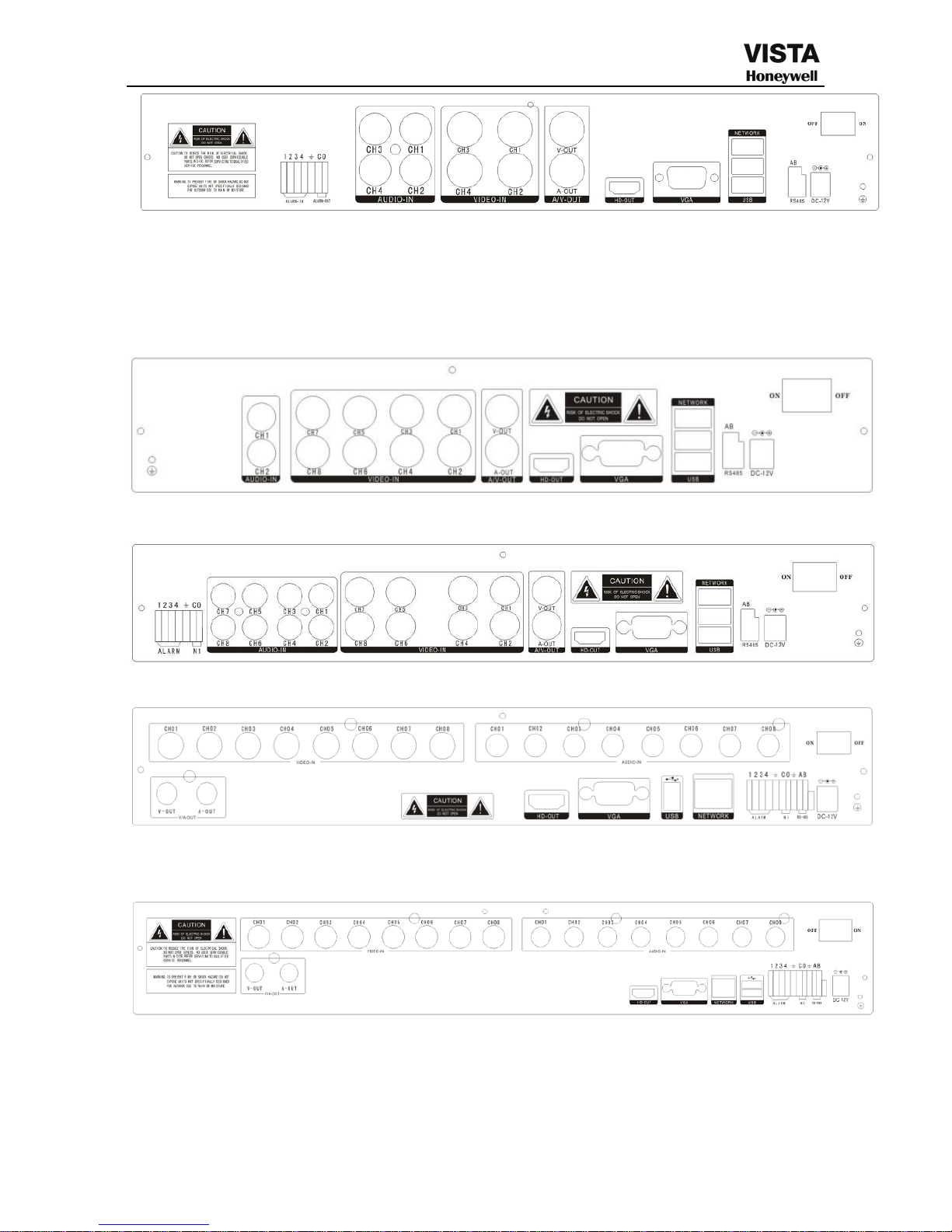
16
8CH
CADVR-1008WD-M
CADVR-1008WD
CADVR-2008WD
CADVR-4008WD
16CH
CADVR-2016WD
Page 17
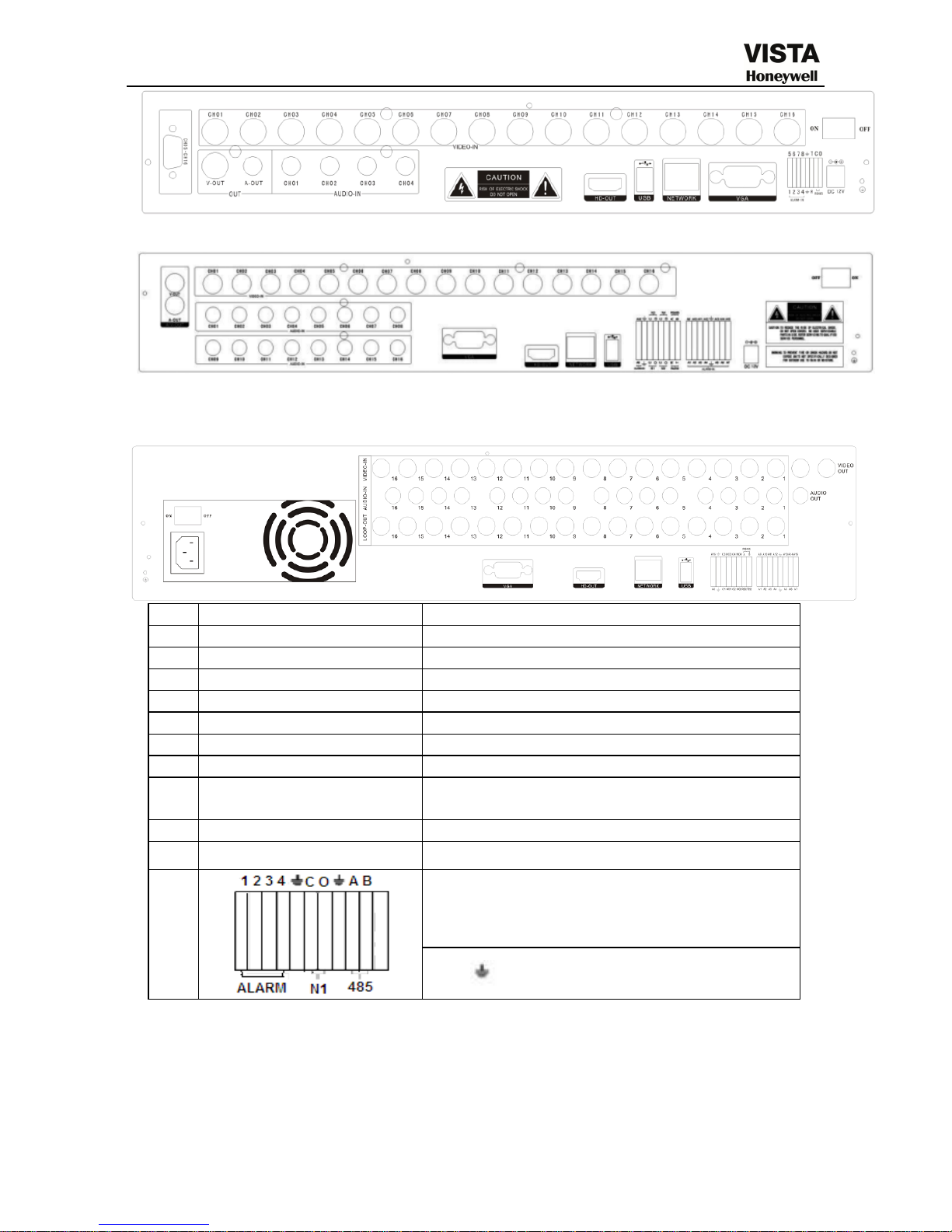
17
CADVR-4016WD
CADVR-8016WD
Item
인터페이스
세부 설명
1
영상 입력
16ch 영상 입력
2
음성 입력
4ch audio 입력
3
영상 출력
1ch 영상 출력
4
음성 출력
1ch 음성 출력
5
VGA
VGA 모니터
6
HD-OUT
HDMI 인터페이스
7
네트워크
RJ45 인터넷 연결
8
USB/ 마우스
첫 번째 USB 는 DVR 시스템의 백업 또는 업그레이드에
사용;두 번째 USB 는 마우스를 사용
9
ON/OFF
전원 스위치
10
DC-12V
전원 어댑터 포트
11
알람 입력:4CH 알람 입력 포트
RS-485:A, B
알람 출력: N1 N2 알람 출력 포트, 모든 채널은 C 와 O를
연결; 포트는 GND 사용;
Page 18
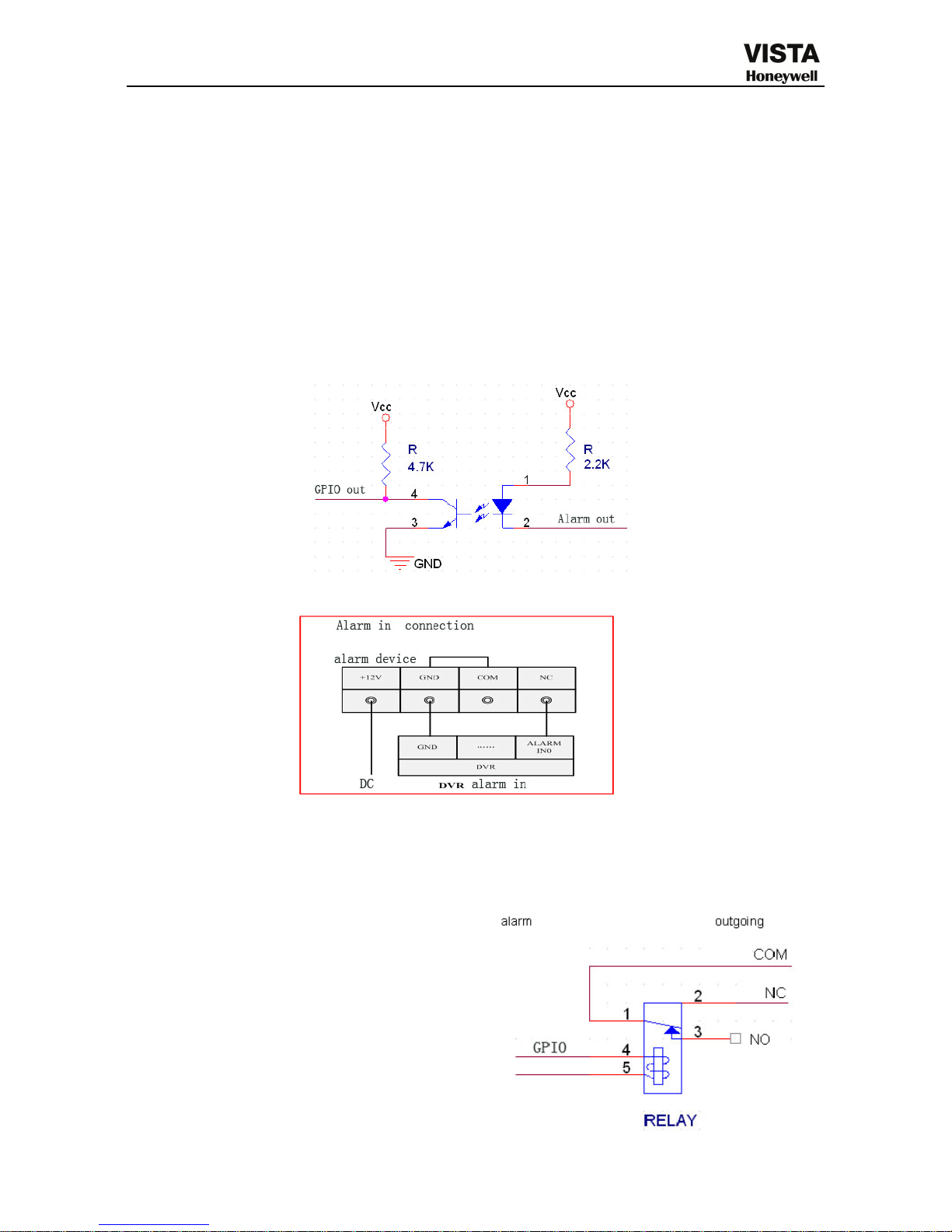
18
3.1.3 알람 입력 포트
8 채널 알람 입력, 알람 입력 모드에 제한 없음 (일반 오픈 / 일반 close 가능);
GND 알람 감지기는 병렬로 COM 에 연결합니다. (알람 감지기의 전원은 외부 전원 공급 장치에 의해
공급됩니다;
알람 감지기의 터미널은 DVR 과 병렬로 연결;
알람 감지기의 NC 는 DVR 의 알람 입력 끝 부분에 연결;
예를 들어 연기 감지기와 같이 트리거된 원격 알람의 초기화를 원할 때는 DVR 이 알람 감지기에 +12V 의
전원을 공급
외부 전원 공급 장치를 선택할 경우에 DVR 과 GND 를 연결하시기 바랍니다;
알람 입력 회로:
알람 입력 연결:
3.1.4 알람 출력 포트
4 가지로 변경할 수 있는 알람 출력으로 Normal Open 또는 Normal close 를 선택할 수
있으며 외부 알람 장치의 경우 VCC 가 필요합니다.
Page 19
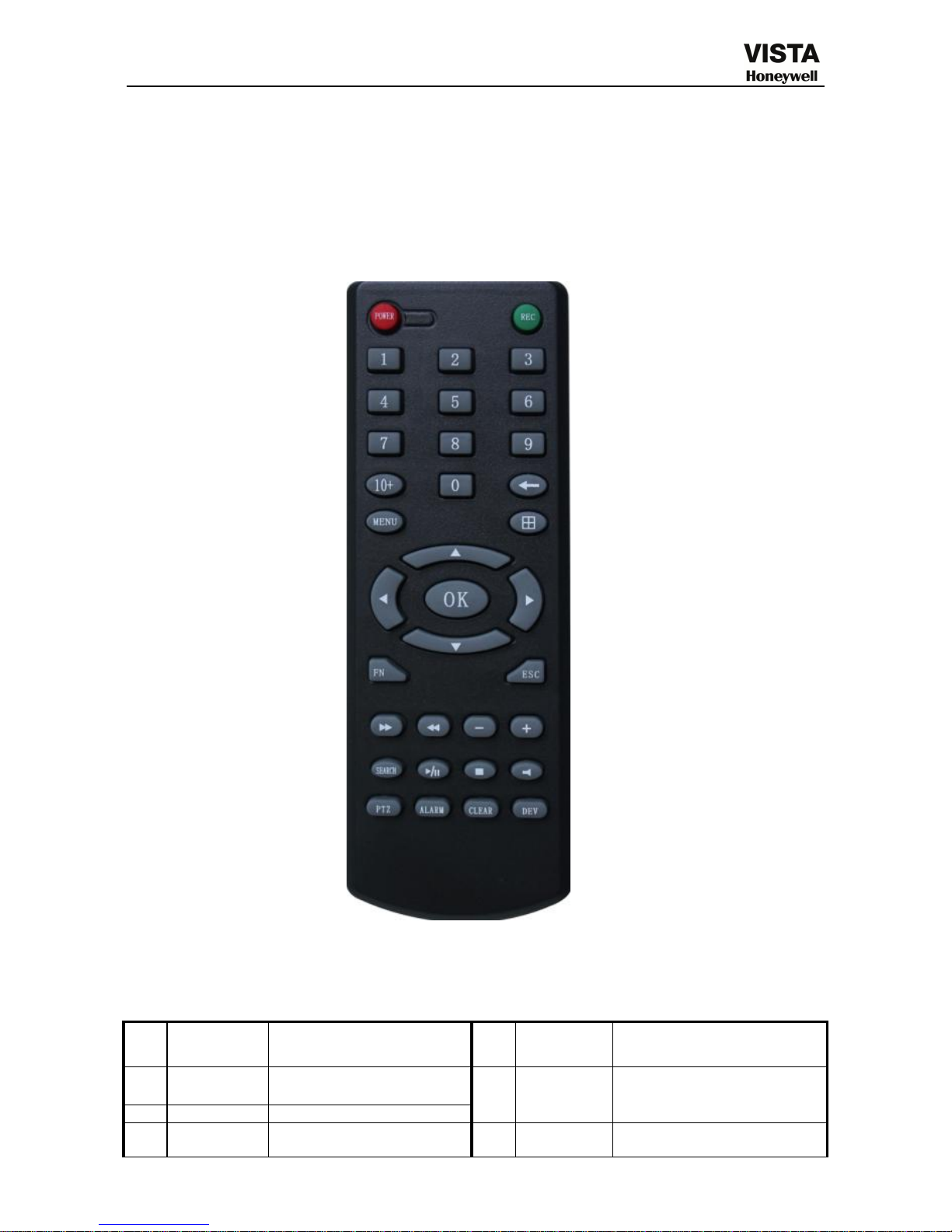
19
4 장 운영
4.1운영 가이드
4.1.1 원격 제어 및 전면 패널 키패드
표:
S/N Keypad
명
운영 가이드
S/N Keypad
명
운영 가이드
1
【POWER】
전원을 공급/차단합니다
8
【 ENTER 】
【OK】
이 버튼은 대부분 ‘Enter’, 또는
‘OK’의 용도로 쓰임
2
【MENU】
주 메뉴를 오픈 합니다
3
【ESC】
운영을 종료하거나 상위
메뉴로돌아갈 때
9
【PTZ】
프리뷰 상태에서 PTZ 제어
시작 / 종료 시 사용
Page 20

20
소프트 키보드를 닫을 때
현재 창을 닫을 때
현재 제어 상태를 종료할 때
마지막 메뉴로 돌아갈 때
프리뷰 상태에서 PTZ 제어를
종료할 때
4
【 】
느린 재생,1/2×, 1/4×, 1/8×
그리고 싱글 프레임 재생
10
【+/-】
볼륨 또는 숫자의 증가/감소를
조절
5
【 】
빠른 재생, 2×,4× 그리고 8×
재생
11
【 ZOOM
IN/OUT】
렌즈 제어
12
【0~9 10+】
프리뷰 상태에서 디지털 입력
으로 선택된 채널을
풀스크린으로 확장 가능
13
【FN】
빨리 가기
6
【 】
재생 중지
14
【 】
프리뷰 모드에서 1/4/8/9/16
변경
【 】
재생 / 재생 일시 중지
15
【알람】
알람 설정
【 ▲.▼.
】
메인 메뉴에서 포인터를
움직이는 네가지 방향.
화면에서 좌우 상하로
움직이고, PTZ 제어
화면에서는 Pan 을 제어함.
【REC】
녹화 모드
16
【CLEAR】
알람 삭제
7
【검색】
재생 시간으로 검색
4.1.2 DVR 의 마우스 사용 방법
1
마우스 좌측 1 회
클릭
메뉴를 선택 시
제어 운영을 위해
마우스를 클릭하여 프레임 또는 동작 감지 모드로 전환
assemble 프레임을 눌러 리스트 드롭 다운
입력 키보드에서 마우스를 좌측 버튼을 클릭하여 숫자, 알파백, 대/소문자
등을 클릭하여 입력 가능. ← 는 좌측 이동, _ 는 공백, Shift 는 대소문자
변경에 사용
Page 21

21
2
마우스 우측 클릭
마우스 오측 버튼을 클릭하면 아래와 같이 빨리 가기 메뉴를 볼 수
있습니다;
위 메뉴에서 프리뷰 스크린 모드를 전환하고, 재생 시작, PTZ 를 제어하여 4
프레임 재생 모드일 때 마우스 우측 버튼 클릭으로 단일 프레임, 8 프레임,
16 프레임, 24 프레임, 32 프레임 등으로 전환 가능합니다.
3
마우스 좌측 버튼
더블 클릭
녹화 영상. ActiveX 를 설치할 때 사용합니다. 예를 들어 녹화 파일을 재생할
때 더블 클릭하면 해당 파일이 재생됩니다.
4
마우스 드래그
마우스 좌측 버튼을 클릭한 상태로 드래그하여 동작 감지 구역을 설정하고,
마우스 우측 버튼을 클릭한 상태로 드래그하여 설정된 동작 감지 구역을
취소합니다.
재생 진행 바를 좌우로 드래그하여 재생 부분을 조절합니다. 음향과 영상
바를 드래그하여 조절합니다.
4.2 전원 공급
Boot-strap
【POWER】램프가 꺼져 있다면 다음 운영 가이드를 순서대로 따르세요.:
첫 번째 스텝: 전원 공급장치가 연결되어 있지 않다면 DVR 에 전원을 연결하세요. 만약 이 경우에도
DVR 이 동작하지 않는다면 다음 스텝을 따르세요.;
두 번째 스텝: DVR 후면 패널에 위치한 Power 누르고 DVR 이 동작하는지 확인하세요
【POWER】lamp 가 붉은 색이면 【POWER】키를 눌러 DVR 을 시작하세요.
DVR 이 켜졌을 때 기본 영상 출력 모드는 다중 프레임이고, 만일 DVR 설정이 Timing 녹화 세팅 모드로
되어 있는 경우에 DVR 이 켜지면서 자동으로 Timing 녹화 기능을 실행합니다. 해당 채널의 녹화 램프가 켜진
경우 DVR 은 정상 작동하는 경우입니다.
버튼
설명
버튼
설명
Page 22

22
주요 메뉴
PTZ 제어
Wizard 활용
알람 제어
다중 채널
화면 설정
녹화 제어
시스템 로그아웃
재생 백업
DVR 시작 전에 하드 디스크를 설치하지 않은 경우 시스템이 “didn’t’ detect any hard disk connection!”이라는
경고 메시지를 보여줍니다.
주의:
아래에서 언어와 여러 파라미터를 설할 수 있습니다.
일반적으로 22 가지의 언어가 내장되어 있습니다; 간체 중국어, 영어, 이태리어, 터키어, 태국어, 러시아어,
일본어, 프랑스어, 포르투갈어, 스페인어, 히브리어, 중국어, 폴란드어, 한국어, 이란어, 독어, 체코어, 그리스어,
아랍어, 인도네시아어, 베트남어, 등입니다.
4.3 종료
안전한 종료 방법에는 두 가지가 있습니다.
【시스템 로그아웃】을 누르고 【전원끄기】을 선택합니다.
Page 23

23
비정상 종료
후면 패널을 이용한 종료
DVR 동작 중에 후면 패널의 전원 스위치를 눌러 종료할 수 있습니다. 가능한 이 방법은 최후의 수단으로
사용하여야 합니다. (특히 DVR 녹화 중에는)
전원 플러그를 DVR 에서 분리하는 방법
DVR 동장 중에 전원 케이블을 바로 분리하는 방법이 있습니다. 가능한 이 방법은 최후의 수단으로
사용하여야 합니다. (특히 DVR 녹화 중에는)
주의: 일부 전원 공급이 원활하지 않은 지역에서는 전원이 간헐적으로 차단되는 경우 DVR 에 심각한
손상이 갈 수 있습니다.
4.4 다중 채널
1/4/8/9/16 프리뷰 모드 조절
4.5 프리뷰
알람 입력 모드 아이콘.
DVR 시스템에 로그인하면 시스템은 자동으로 프리뷰 모드가 됩니다. 프리뷰 창에서는 날짜, 시간, 채널명을 볼
수 있습니다. 만일 날짜와 시간이 올바르게 표시되지 않으면 날짜와 시간 설정을 변경해 줍니다.
Channel picture attention
Page 24

24
4.6 녹화 제어
이 시스템에서 여러 종류의 녹화 모드를 선택할 수 있습니다. 해당 채널에는 선택한 녹화
모드가 표시됩니다.
수동 녹화
주의: 수동 녹화를 운영하려면 사용자에게 Recording 권한이 있어야 합니다. 하드 디스크 드라이브가
설치되었고 포맷되었는지 반드시 확인하시기 바랍니다.
1)수동 녹화 운영 메뉴
마우스 오른쪽 버튼을 클릭하거나 메인 메뉴에 위치합니다. => 녹화 제어 장치를 수동 녹화 운영 메뉴로
이전할 수 있습니다. 프리뷰 모드에서 REC 키를 누르거나 원격 제어 장치에서 Recording Control 운영
메뉴에서 조작합니다.
2) 수동 녹화 운영 메뉴 설명
【 수동 녹화 】 가장 높은 레벨의 우선순위를 가진 기능으로 시스템이 어떤 상태에 있더라도 수동 녹화를
선택하면 수동 녹화 모드로 변경됩니다.
【자동녹화】 녹화 under Timing, 동작 감지 및 알람 세팅을 통해 조건을 설정하여 채널 녹화를 자동 모드로
설정합니다.
【녹화 정지】모든 영상 녹화를 중지합니다.
4.7 영상 재생
1
비디오 채널을 표시합니다
2
채널 다이나믹 테스트 시 보이는
아이콘
3
영상 음향을 표시합니다.
Page 25

25
버튼
설명
버튼
설명
동기/비동기 재생
리스트 숨기기/디스플레이
느린 속도
날짜 녹화
일반 속도
날짜 녹화
빠른 속도
재생 시간 선택
볼륨 소거/재생
재생/일시 중지/중지
소리 조절
앞으로 감기
1/4/8/9/16 분할 (화면 스위치)
주의:
1) 재생 툴에서 재생 속도, 채널, 시간 등을 볼 수 있습니다.
2) 빨리감기 기능은 2 개 이상의 채널에서 동시에 사용할 수 없습니다.
3) 마우스로 재생 스피드 툴바를 조절할 수 있습니다.
4) 아래 dialog 에서 영상을 초 단위까지 선택할 수 있습니다.
Page 26

26
4.8 PTZ 제어 방법
【확대/축소】마우스 휠을 사용하여 시간을 조절하고 또는 영상을 확대/축소할 수 있습니다.
【촛점】초점을 조절합니다
【조리개】조리개를 조절합니다.
【Speed】슬라이더를 사용하여 간격을 조절하고 PTZ 방향 및 PTZ 속도를 제어합니다.
【프리셋】카메라 각도, 방향 등을 조절하고 [ 설정 ] 버튼을 클릭하여 프리셋을 설정합니다,.
프리셋을 입력하고 [ 전송 ] 버튼을 누르면 카메라가 변경된 프리셋을 적용하게 되며 [ 제거 ]
버튼을 클릭하면 현재 프리셋 설정이 초기화됩니다.
【설정】 【패턴시작】을 클릭하고 궤도에 응답이 없으면 【 프리셋추가 】 을 클릭하고 【 프리셋삭제 】
을 클릭합니다 【투어링 삭제】.
【패턴시작】지정한 날짜의 녹화를 추적합니다. 【패턴정지】지정한 녹화가 중지됩니다.
【좌측 경계】등록한 날짜의 스캔 설정을 제한합니다. 【 우측 경계 】해당 스캔 제한을 설정합니다.
【프리셋추가】프리셋을 추가합니다.
【프리셋삭제】프리셋을 삭제합니다.
【투어링 삭제】지정된 투어를 삭제합니다..
주의: PTZ 장비에 따라 일부 장비는 위의 모든 기능을 지원하지 않습니다.
Page 27

27
【제어】PTZ 제어
【투어링검색】 투어 스캔.
【패턴검색】패턴 스캔.
【PTZ 재설정】설정을 삭제하고 초기화
【경계 검색】PTZ 스캔 제한.
【자동회전】자동 팬
주의: PTZ 장비에 따라 일부 장비는 위의 모든 기능을 지원하지 않습니다.
4.9 알람 제어
【알람 설정】채널을 설정합니다.
【알람 해제】선택된 알람 설정 모드를 초기화합니다.
【알람출력 】알람 출력을 오픈합니다. 알람이 트리거되지 않은 경우 사용자가 직접 운영할 수 있습니다. 예를
들어 일부 알람 스위치는 램프와 연결되어 알람이 트리거되면 램프가 작동합니다.
【모두선택】모든 채널을 선택할 수 있습니다.
4.10 화면 설정
(1)비디오
Page 28

28
【영상효과 조절】옵션 : “표준, 부드럽게, 선명하게, 사용자정의” 가 있습니다.
【 Default】 효과를 초기화시키고 기본 효과 설정을 복사합니다. 슬라이더를 움직여서 밝기, 대비, 명암 등을
조절합니다.
(2)모니터
【장치】옵션 : VGA Output, TV Output, Display Output device 등.
【Default】디스플레이 설정을 초기화합니다. 슬라이더를 움직여서 밝기, 대비 등을 조절합니다.
(3)설정
【장치】첫번째 DVR 옵션: VGA Output, TV Output, Display Output devices 등 시스템 내 다양한 장비와 출력을
설정합니다.
두번째 DVR 옵션:VGA output +HDMI Output、TV Output.
【해상도】디스플레이 해상도를 설정합니다.
첫번째 DVR 의 기본 VGA 해상도는 1024 x 768;
두번째 DVR 의 기본 VGA 해상도는 1280 x 1024;
Page 29

29
5 장 메뉴 운영 가이드
5.1 녹화 설정
(1) 녹화 설정
【채널】 하나를 선택하거나 "모두선택" 을 선택하여 모든 채널 선택.
【영상압축유형】엔코딩 포맷 960H/D1/CIF
【영상압축방식】고정 bit rate, 다이나믹 bit rat.
【영상품질】 해상도가 높을수록 이미지가 선명합니다. Minimum, low, general, high, highest 의 옵션 중 선택
가능합니다.
【프레임율】버튼을 수동으로 클릭하여 입력하거나 1 초당 1 ~ 25 프레임(PAL) 또는 1 ~ 30 프레임 (NTSC)을
선택할 수 있습니다.
【오디오】필요에 따라 close 또는 open 을 선택할 수 있습니다.
【프리알람녹화】 필요에 따라 close 또는 open 을 선택할 수 있습니다.
(2)채널오버레이
Page 30

30
【채널】 하나를 선택하거나 "모두선택" 을 선택하여 모든 채널 선택.
【채널명칭】수동으로 채널 이름 입력
【채널표시】필요에 따라 사용하지 않거나, 좌우 상하로 움직여서 사용 가능
【시간표시】 필요에 따라 사용하지 않거나, 좌우 상하로 움직여서 사용 가능
(3) 녹화스케줄
【채널】하나를 선택하거나 "모두선택" 을 선택하여 모든 채널 선택.
각 세로 줄은 하루씩 일주일을 구성하며 24 시간을 구성합니다. 작은 네모 박스 위에 마우스 좌측 버튼을
클릭하여 시간을 설정하고 마우스 우측 버튼을 클릭하여 영상 시간을 클리어합니다.
5.2 Camera
(1) PTZ 설정
Page 31

31
【채널】 하나를 선택하거나 "모두선택" 을 선택하여 모든 채널 선택.
【PTZ 프로토콜】PTZ 장비 프로토콜
프로토콜 옵션들: Pelco_D、Pelco_P、LILIN、MINKING、STAR、VIDO、NEON、DSCP、HY、N-제어、RM110、
SAMSUN. 이 중 기본 옵션은 Pelco_D.
★주의: PTZ 설정은 각각의 채널마다 지정하여야 합니다.
【PTZ 주소】PTZ 장비 주소, 0 ~ 255 범위 사용.
(2) 영상설정
【 영상모드 】 PAL 과 NTSC 두 가지의 영상 신호 타입을 제공하며 변경 후 반드시 시스템을 재시작하여야
합니다.
【채널】 하나를 선택하거나 "모두선택" 을 선택하여 모든 채널 선택합니다.
【예약영역】클릭하여 설정합니다. 흰색 부분은 privacy 구역을 의미합니다.
【버저알람】영상이 끊기면 알람을 작동할지 선택합니다.
【알람출력】영상이 끊기면 해당 채널에 설정된 알람이 출력됩니다.
(3) 모션감지
Page 32

32
【채널】 하나를 선택하거나 "모두선택" 을 선택하여 모든 채널 선택합니다.
【민감도설정】감도 설정: “최저, 저, 일반녹화, 고, 최고” 중 하나를 선택합니다.
【감지영역】클릭하여 설정합니다
녹색 구역은 다이나믹 테스트, 회색 구역은 디자인 부분입니다. 마우스 좌측을 클릭하고 드래그한 후 마우스
우측 버튼을 클릭하여 clear 합니다. 저장 및 exit 버튼을 사용하여 설정을 저장하거나 저장하지 않은 채로 exit
합니다.
【버저알람】다이나믹 테스트 시 알람이 울리게 설정합니다.
【트리거녹화】선택된 채널이 영상을 트리거할 때 다이나믹 테스트에 의해 일어납니다
【알람출력】다른 채널의 알람 설정을 복사할 수 있습니다.
5.3 네트워크 설정
(1)일반 설정
【DHCP】DHCP 로 설정하면 장비가 자동으로 IP 주소, subnet mask, 기본 gateway, DNS 서버 등 정보를 받게
Page 33

33
됩니다.
【UPnP】필요에 따라 선택 가능합니다.
【IP 주소】네트워크 로직 주소를 필요에 따라 설정할 수 있습니다.
【서브넷 마스크】서버 서브넷 마스크
【기본게이트웨이】서버 게이트웨이
【DNS 서버】DNS 서버 주소
【서버포트】데이터 포트, 기본 소켓 7777
【HTTP 포트】기본 포트는 80 입니다. IE 브라우저를 사용 중 변경이 있을 시에는 소켓을 추가하고 IP 주소를
모니터링해야 합니다. 만일 82 로 IP 주소를 변경하면 브라우징을 http://192.168.0.19 에서
http://192.168.0.19:82 로 변경합니다.
【핸드셋 포트】네트워크 phones 소켓은 기본적으로 8888 을 사용합니다.
(2)Dial-UP 설정
팁: 【 PPPoE IP 】 를 사용한 PPPoE dial-up 이 성공적이었다면 사용자는 원격 지원을 통해 하드디스크
영상 녹화에 접근할 수 있습니다.
영상 녹화 DVR 지원 모드:
Unicom:huawei E173,zhongxing MF100
Telecom:huawei EC150.huawei EC156.zhongxing MF583
“3G DIAL”
는 다음과 같이 자동과 수동의 두 가지 다이얼 모드가 있습니다
.
1.
자동 다이얼
다음 그림의 인터페이스에 자동 전화 걸기를 선택
, 3G
카드가 해당하고
3G
가이드를 참조하는 연산자에
따라
IPS 이름, AP, 전화 접속 전화, ID 및 암호,
인터페이스 프로그램을 포함한 다른 정보를 채웁니다. 다음
그림과 같이
(이미
선택했던 일부
IPS와 기타 관련
정보가 이미 수행 되어 다시 입력할 필요 없이
"저장"만
누르면 되는 상태
) "저장"을
선택합니다
. DVR
시작하면서
3G
신호가 감지되면, 시스템이 자동으로 전화를
겁니다
2.
수동 다이얼
Page 34

34
다음의 인터페이스 이미지에서 사용자는 자동 다이얼과 같은 메뉴 바에서 정확한 정보를 기한 후
"저장"을
클릭합니다. 다음
"Dial-up"을
클릭하여 저장합니다
. (언급 된
정보는
DVR 다시
시작한 후 저장되지만
"Dial-up
"을 눌러
접속해야 합니다
..)
이 두 가지 모드에서
Dial-up이
성공적이었다면 우선
3G
카드를 사용할 수 있는지 확인해야 합니다
.3G
신호가 존재하고 있기 때문에, 관련 메뉴 바에 올바른
IP
주소가 보일 것입니다. 만약 실패 했다면, 시스템은
잘못된 정보를 표시하는 창을 보여줍니다
.
(3)DDNS Setup
【 DDNS Service 】 DDNS 서버를 통한 다이나믹 DNS 제공자 웹사이트는 SODDNS,ANYVISION,PANSIM,
DYNDNS.ORG 와 호환됩니다. soddns 를 선택하셨다면 즐겨찾기 도메인을 설정할 수 있습니다. 이는 아래의
이미지로 표시됩니다.
Page 35

35
【DDNS Domain】다이나믹 도메인 이름, 소프트 키보드와 하드 키보드 모두 사용 가능
【User】로그인 사용자 명
【Password】로그인 패스워드
팁: 다이나믹 DNS 서버를 통해 다이나믹 DNS 를 지원.
(4)Email
【SSL 보안프로토콜】네트워크가 연결되면 이메일을 전송
【이메일 테스트】수신자 메일함 테스트를 위한 메일 전송
【이메일주소】수신자 이메일 주소. 두 개의 이메일 주소를 입력 할 수 있음
【이메일 발송】이메일 발송
【SMTP 서버】이메일 발송 서버
【이메일 계정】발신자 이메일 주소
【이메일 비밀번호】발신자 이메일 주소 비밀번호
고객의 요청에 따라 【 Video Setup 】 및 【 Motion Detection 】이메일을 보냈는지 확인할 수 있습니다
Page 36

36
주의: 발신자 이메일이 반드시 SMTP 를 지원하여야 합니다.
.
(5)P2P 설정
P2P 운영 상세는 8 장의 클라우드 기능을 참조하시기 바랍니다.
(6)Access 제어
【등록규칙】다음의 옵션을 선택 가능합니다 : 사용하지 않음, 출입허용 IP, 출입거부 IP.
【시작 IP】시작 IP 주소를 보여줍니다.
【종료 IP】종료하는 IP 주소를 보여줍니다
【추가】필요 시 추가합니다.
【삭제】필요 시 삭제합니다.
Page 37

37
5.4 System Setup
(1)Time
【 리모트컨트롤러 】 원격 장치 제어에 더 많은 하드 디스크 비디오 레코더의 경우, 리모트 제어의 주소 및
하드 디스크에 영상 녹화 원격 운영과 동일한 번호를 사용합니다
【장치이름】장비명을 입력 할 수 있습니다.
【날짜 모드】가능한 날짜 모드: 월/일/년, 일/월/년, 년/월/일.
【시간모드】가능한 시간 모드: 24-시간 시스템,12-시간 시스템
【시스템 일자】현재 시스템 날짜
【시스템 시간】현재 시스템 시간
【서머타임】서머타임 적용 가능
【NTP 설정】네트워크 시간 프로토콜 설정
【NTP】드롭 다운 리스트에서 서버 선택
【지역시간】시간대 선택
【업데이트주기】기본 30 분
【시간설정】시스템 수정 시간 확인
Page 38

38
(2) 하드디스크 관리
【저장옵션(Disk Full)】 영상 디스크가 꽉 찼을 때 오래된 영상부터 순차적으로 삭제하거나 현재 영상 녹화를
중단할 수 있습니다.
【File Time】시스템 생성된 자동 시간으로 5-120 분 간격으로 설정 가능합니다..
【녹화비트레이트】현재 코딩된 최종 rate
【녹화시간】 녹화 시간
현재 하드 디스크의 속성을 디스플레이합니다: 타입, 하드 디스크, 사용 가능한 용량, 전체 용량. [HDD 포맷],
을 클릭하면 모든 파일이 삭제됩니다..
팁: 포맷하기 전에 현재 가동 중인 모든 영상을 중지하세요
(3) 사용자관리
Page 39

39
【사용자명칭 】최대 8 바이트 사이즈의 사용자 ID. 알파벳, 숫자, 특수문자 사용이 가능합니다. 사용자 이름은
재사용할 수 없습니다.
【시스템 권한】필요한 기능에 따라 설정 가능합니다.
【사용자 추가】사용자를 추가합니다. 사용자 비밀번호를 입력하고 저장을 눌러 사용자를 추가합니다.
【사용자 삭제】삭제할 유저 ID 를 선택하고 yes 버튼을 눌러 사용자를 삭제합니다.
【사용자 수정】사용자 정보를 수정하고 사용자 권한을 조절합니다..
【비밀번호 수정】비밀번호를 변경합니다. 비밀번호는 8 자리로 설정합니다.
(4) 알람설정
【알람입력】알람 채널 혹은 “모두선택”을 선택합니다.
【신호타입】알람을 입력하여 자주 사용하는 타입을 선택합니다. (Voltage 출력)
【알람 해제】현재 알람 영상 및 알람 출을 중지합니다. 단, 제거하는 것은 아니고 다시 트리거할 수 있습니다.
【PTZ 관련 설정】알람으로 PTZ 제어합니다.
【트리거녹화】알람 트리거가 있을 때 영상이 녹화됩니다.
【알람출력】링크가 발생할 때 알람이 출력됩니다.
(5)출력 관리
Page 40

40
【버저출력시간】설정된 시간에 따라 알람이 출력됩니다.
【이메일 발송 】 설정한 시간 간격에 따라 알람 이벤트, 파파라치 이미지, 장비명, 장비 ID, 등 내용이 사용자
이메일로 전송됩니다..
【알람출력】알람을 입력한 시간에 따라 알람이 출력됩니다.
(6) 화면 표시 조정
디스플레이 화면과 주변 프레임의 간격을 조정할 수 있습니다.
5.5 시스템 관리
(1)시스템 업그레이드
Page 41

41
시스템 하드웨어 버전, 소프트웨어 버전, release 날짜를 보여줍니다. [software upgrade 】 를 클릭하여
소프트웨어를 업데이트할 수 있습니다.
주의: 현재 클라이언트 소프트웨어는 local USB 모드, IE 모드 업그레이드를 지원합니다.
USB 모드: USB 에 업그레이드 프로그램을 다운받아 소프트웨어를 업데이트할 수 있습니다.
업그레이드가 정상적으로 완료되면 시스템을 재시작하라는 메시지를 받게 됩니다. 시스템 재시작 후
소프트웨어가 업그레이드된 것을 알 수 있습니다.
(2)Log 검색
【검색일자】날짜별 검색이 가능합니다.
【로그유형】전체, 운영 log, 알람 log, 오류 log 등 선택하여 볼 수 있습니다.
주의: 좌우 화살표를 사용하여 세부 데이터 내용을 볼 수 있습니다.
Page 42

42
(3) 초기화
항목별로 기본값으로 설정들을 초기화 시킬 수 있습니다.
팁: 메뉴 색상, 언어, 시간 및 날짜 형식, 영상 형식, IP 주소, 사용자 계정 등은 초기화할 수 없습니다.
(4)예외 사항들
Page 43

43
【오류 종류】이상 신호 타입: 하드 디스크 풀, 하드 디스크 에러, 네트워크 연결 오류 등
【버저 설정】이상 신호가 감지되면 buzzer 가 울려 이상 징후를 알려 줍니다..
6 장 IE 프리뷰
6.1 인터페이스 로그인
IP 주소 입력
IP 주소: 192.168.0.20
Page 44

44
6.2
시스템 설정
에서 언어와 directory 를 설정하고 저장합니다..
Page 45

45
Page 46

46
6.3 상태(State) 제어
상태(state) 제어에서 서버 재시작, 서버 close, 원격 제어 등이 가능합니다.
원격 업그레이드: PC 파일을 시스템에 로딩합니다.
Log: 서버의 작업을 확인할 때 사용합니다.
Page 47

47
Page 48

48
7 장 클라우드 기능
7.1 DVR 설정
1. 주 메뉴 네트워크 설정 P2P 설정
Page 49

49
”등록” 버튼을 누릅니다.
네트워크에 연결되지 않은 경우”Registration failure” 가 나타납니다.
네트워크에 연결되어 있으면 “ registration is successful!”가 나타납니다;
Page 50

50
“OK” 버튼을 누르고 등록이 정상적으로 완료되면 아래 화면이 나타납니다.
주의: P2P 기능을 사용할 경우 DHCP 를 사용하지 않고 고정 IP 를 사용하는 것이 좋습니다.
Page 51

51
7.2 PC 설정
1. IE 를 열고, http://www.soddns.com 를 주소창에 입력합니다.
처음 접속하는 경우 파일을 다운로드하여야 합니다. Windows xp 를 사용하는 경우 “XP DownLoad”를 누르고
Windows 7 을 사용하는 경우 “Win7 DownLoad” 버튼을 클릭합니다. PC 가 직접 테스트하고 설치하게 할 수도
있으나 이 경우 시간이 오래 걸립니다.
상세화면은 아래와 같습니다.
Page 52

52
“Run” 또는 “save” 버튼을 누릅니다.
“Run” 버튼을 누릅니다
Page 53

53
“Next” 버튼을 누릅니다.
“Install” 버튼을 누릅니다
Page 54

54
“Finish” 버튼을 누릅니다.
주의: 설치가 완료되면 PC 를 재시작하시기 바랍니다.
Page 55

55
★도메인명/ 장치 ID:해당 장비의 id 를 찾을 수 있습니다. 상기 장비의 id 는 10257027 입니다.
★Net 포트:5050;
★DVR 사용자명:admin;
주의: 기본설정의 사용자명과 비밀번호는 동일합니다.
2. 정보를 입력하고”login” 버튼을 클릭합니다.
Page 56

56
모든 채널을 보고 싶은 경우 하나씩 볼 수도 있고”start” 버튼을 눌러 모든 채널을 동시에 볼 수도있습니다.
7.3 PC 의 기타 운영 방법
7.3.1 사용자 로그인
Page 57

57
(1) 로컬 로그인
★ logout: 현재 사용자 로그아웃
★ cancel : 운영 취소
(2) 클라우드 로그인
★ Username: 다중 ID 관리할 수 있습니다.
★ Password: 사용자 페스워드 관리
★ Auto-login: 이 옵션을 선택하면 www.soddns.com 접속 시 자동으로 로그인됩니다.
★ Regist: 유저가 계정을 생성할 수 있습니다.
Page 58

58
등록 화면
성공적 등록 예시
7.3.2 서버 리스트: 현재 로그인된 장비의 리스트를 보여줍니다.
7.3.3 장치 관리자
Page 59

59
★ 장치명: 장비의 이름
★ NET ADDRESS: 장비의 ID 입력
★ NET: 기본값 5050
★ MOB PORT: 기본값 8800
★ DEV PORT: 기본값 5040
★ USER: 기본 admin
★ 비밀번호: 기본값 없음
★ 장비 타입: DVR 등 실제 장비 타입
★ CHN COUNT: 채널의 수
7.3.4 원격 제어: PTZ 제어
7.3.5 원격 출력 제어
Page 60

60
7.3.6 원격 색상: 각 채널의 색상을 조절할 수 있으며 아래 화면에서 기능합니다.
★기본값: 현재 색상을 원래 색상으로 설정합니다.
7.3.7 원격재생
★타입: “All”,”수동”,”자동”,”알람” 등 종류가 있습니다.
★Chn: 재생 Channel 을 선택하세요.
★검색: 파일을 검색하고 결과를 표시합니다.
★숨기기: 파일 디렉토리를 숨깁니다
★파일 리스트: 마지막으로 사용된 파일 디렉토리를 보여줍니다.
Page 61

61
★재생: 파일을 더블 클릭하면 재생합니다.
★백업: 파일 리스트에서 선택한 파일 위에 마우스 우측 버튼을 클릭하고 백업을 클릭하면 “Save as ”
창이 뜹니다.
Page 62

62
7.3.8 Window Select: 단일 화면, 4, 9, 16 개의 이미지로 화면을 스위치할 수 있습니다.
7.3.9 작업 표시줄
Page 63

63
제품 보증서
모든 제품은 구매일로부터 12 개월의 보증기간을 가지고 있습니다.
보증 설명:
1. 소비자의 정상적인 사용상태에서 고장이 발생했을 경우 1 년의 보증기간
동안은 무상수리를 해드립니다.
2. 제품 구매후 되도록 빨리 보증서를 작성하시어 보내주셔야 제품 수리/교환이
가능합니다.
3. 보증서에 고장사유를 정확히 적어주십시오
4. 유상 서비스 해당 사항:
A: 고객님의 책임 있는 사유로 고장이 발생했을 경우
B: 사용환경에 의한 고장 발생 경우
C: 보증 기간이 만료된 경우
제품 모델:
제품 일련 번호:
구매 날짜:
사용자:
연락처:
Note:보다 좋은 서비스를 위하여 보증서를 소중히 보관하여 주십시오.
© 2014 Honeywell International Inc.
고객지원센터
서울특별시 마포구 상암동 1590
상암 IT 타워 5 층
(02)799-6011
FAX: (02)799-6188
http://www.honeywellcctv.co.kr
